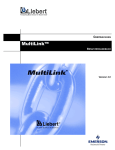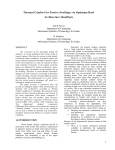Download MultiLink™ - Emerson Network Power
Transcript
CONTROL MultiLink™ MANUAL DEL USUARIO Versión 3.0 Índice MULTILINK™. . . . . . . . . . . . . . . . . . . . . . . . . . . . . . . . . . . . . . . . . . . . . . . . . . . . . . . . . . . . . .1 1.0 ¿QUÉ SE REQUIERE PARA UTILIZAR MULTILINK? . . . . . . . . . . . . . . . . . . . . . . . . . . . . . .2 1.1 Conexión de la computadora host (anfitriona), UPS y clientes objetivo . . . . . . . . . . . . . . 2 1.1.1 1.1.2 1.1.3 Fuente básica de notificación de MultiLink . . . . . . . . . . . . . . . . . . . . . . . . . . . . . . . . . . . . . 2 Conexión SNMP o en serie . . . . . . . . . . . . . . . . . . . . . . . . . . . . . . . . . . . . . . . . . . . . . . . . . . 2 Cierre de contactos. . . . . . . . . . . . . . . . . . . . . . . . . . . . . . . . . . . . . . . . . . . . . . . . . . . . . . . . . 2 1.2 Requisitos para la instalación de MultiLink. . . . . . . . . . . . . . . . . . . . . . . . . . . . . . . . . . . . 3 2.0 INSTALACIÓN DEL SOFTWARE . . . . . . . . . . . . . . . . . . . . . . . . . . . . . . . . . . . . . . . . . . . .4 2.1 Antes de instalar MultiLink . . . . . . . . . . . . . . . . . . . . . . . . . . . . . . . . . . . . . . . . . . . . . . . . 4 2.1.1 2.1.2 2.2 Actualización o reinstalación de MultiLink . . . . . . . . . . . . . . . . . . . . . . . . . . . . . . . . . . . . . 4 Instalaciones múltiples . . . . . . . . . . . . . . . . . . . . . . . . . . . . . . . . . . . . . . . . . . . . . . . . . . . . . 4 Inicio de la instalación . . . . . . . . . . . . . . . . . . . . . . . . . . . . . . . . . . . . . . . . . . . . . . . . . . . . . 5 2.2.1 2.2.2 2.2.3 2.2.4 Especificar el directorio de instalación . . . . . . . . . . . . . . . . . . . . . . . . . . . . . . . . . . . . . . . . . 6 Especificar el método de control del UPS . . . . . . . . . . . . . . . . . . . . . . . . . . . . . . . . . . . . . . . 7 Seleccionar la conexión: Puerto en serie o red . . . . . . . . . . . . . . . . . . . . . . . . . . . . . . . . . . . 7 Restringir o permitir el acceso a los parámetros de configuración . . . . . . . . . . . . . . . . . . 10 2.3 Revisión de parámetros e instalación del software. . . . . . . . . . . . . . . . . . . . . . . . . . . . . . 10 2.4 Verificación de permisos para múltiples usuarios (si fuera necesario) . . . . . . . . . . . . . . 10 2.5 Inicio del Viewer (Visor) de MultiLink . . . . . . . . . . . . . . . . . . . . . . . . . . . . . . . . . . . . . . . 10 3.0 DESCRIPCIÓN GENERAL DEL VIEWER (VISOR) DE MULTILINK . . . . . . . . . . . . . . . . . . . . 11 3.1 Características de MultiLink . . . . . . . . . . . . . . . . . . . . . . . . . . . . . . . . . . . . . . . . . . . . . . . 12 4.0 CONFIGURACIÓN DE MULTILINK PARA SU SISTEMA. . . . . . . . . . . . . . . . . . . . . . . . . . . .13 4.1 Uso de los elementos del menú MultiLink . . . . . . . . . . . . . . . . . . . . . . . . . . . . . . . . . . . . 14 4.1.1 4.1.2 4.1.3 4.2 Configuración de las propiedades del UPS: Ficha Overview (Descripción general) . . . . 15 4.2.1 4.2.2 4.2.3 4.2.4 4.2.5 4.2.6 4.3 Menú MultiLink: Save Event Configuration (Guardar configuración del evento) . . . . . . 14 Menú MultiLink: Service (Servicio) . . . . . . . . . . . . . . . . . . . . . . . . . . . . . . . . . . . . . . . . . . 14 Menú MultiLink: Exit (Salir) . . . . . . . . . . . . . . . . . . . . . . . . . . . . . . . . . . . . . . . . . . . . . . . 14 Uso de la función Reconnect (Reconectar) . . . . . . . . . . . . . . . . . . . . . . . . . . . . . . . . . . . . . Revisar las opciones de control del UPS . . . . . . . . . . . . . . . . . . . . . . . . . . . . . . . . . . . . . . . Propiedades: Ficha Setup (Configurar). . . . . . . . . . . . . . . . . . . . . . . . . . . . . . . . . . . . . . . . Propiedades: Ficha UPS Settings (Parámetros del UPS) . . . . . . . . . . . . . . . . . . . . . . . . . Propiedades: Ficha Clients (Clientes) . . . . . . . . . . . . . . . . . . . . . . . . . . . . . . . . . . . . . . . . . Propiedades: Ficha Data Logging (Registro de datos) . . . . . . . . . . . . . . . . . . . . . . . . . . . . 15 15 16 18 19 21 Configuración: Menú Configure (Configurar) . . . . . . . . . . . . . . . . . . . . . . . . . . . . . . . . . . 22 4.3.1 4.3.2 4.3.3 4.3.4 4.3.5 4.3.6 4.3.7 Subcarpetas de listas de dispositivos . . . . . . . . . . . . . . . . . . . . . . . . . . . . . . . . . . . . . . . . . Fuente de eventos de MultiLink . . . . . . . . . . . . . . . . . . . . . . . . . . . . . . . . . . . . . . . . . . . . . Menú Configure (Configurar): Edit My Device List (Editar mi lista de dispositivos) . . . . . . . Menú Configure (Configurar): Edit Network Device List (Editar lista de dispositivos de red) Menú Configure (Configurar): Modem (Módem) . . . . . . . . . . . . . . . . . . . . . . . . . . . . . . . . . . . Menú Configure (Configurar): Local Password (Contraseña local) . . . . . . . . . . . . . . . . . . . . . Menú Configure (Configurar): Upgrade License (Actualizar licencia). . . . . . . . . . . . . . . . . . . 22 22 23 24 27 28 29 i 4.4 Configuración: Ficha Event Configuration (Configurar eventos) . . . . . . . . . . . . . . . . . . 30 4.4.1 4.4.2 4.4.3 4.4.4 4.4.5 Descripción general de Configuring Event Actions (Configurar las acciones de eventos) Event Actions (Acciones de eventos): Notify (Notificar). . . . . . . . . . . . . . . . . . . . . . . . . . . Event Actions (Acciones de eventos): E-Mail (Correo electrónico) . . . . . . . . . . . . . . . . . . Event Actions (Acciones de eventos): Page (Mensaje por buscapersonas) . . . . . . . . . . . . Edit E-mail/Pager Parameters (Editar parámetros del correo electrónico/ buscapersonas): Address Book (Libreta de direcciones) . . . . . . . . . . . . . . . . . . . . . . . . . . 4.4.6 Edit E-mail/Pager Parameters (Editar parámetros del correo electrónico/ buscapersonas): Services (Servicios) . . . . . . . . . . . . . . . . . . . . . . . . . . . . . . . . . . . . . . . . . . 4.4.7 Event Actions (Acciones de eventos): Shutdown (Cierre) . . . . . . . . . . . . . . . . . . . . . . . . . 4.4.8 Event Actions (Acciones de eventos): Command (Comando) . . . . . . . . . . . . . . . . . . . . . . . 4.4.9 Event Actions (Acciones de eventos): Log (Registrar) . . . . . . . . . . . . . . . . . . . . . . . . . . . . 4.4.10 Event Actions (Acciones de eventos): Silence Alarm (Silenciar alarma) . . . . . . . . . . . . . 30 32 34 36 38 40 42 43 44 45 4.5 Prueba de respuestas a eventos. . . . . . . . . . . . . . . . . . . . . . . . . . . . . . . . . . . . . . . . . . . . . 46 4.6 Desactivación de un evento . . . . . . . . . . . . . . . . . . . . . . . . . . . . . . . . . . . . . . . . . . . . . . . . 47 4.7 Desactivación de una acción. . . . . . . . . . . . . . . . . . . . . . . . . . . . . . . . . . . . . . . . . . . . . . . . 48 5.0 EJECUCIÓN DE MULTILINK . . . . . . . . . . . . . . . . . . . . . . . . . . . . . . . . . . . . . . . . . . . . .49 5.1 Inicio o interrupción del servicio de MultiLink. . . . . . . . . . . . . . . . . . . . . . . . . . . . . . . . . 49 5.2 Uso de las opciones de control del UPS: Conexión con SNMP y en serie . . . . . . . . . . . . 50 5.2.1 5.2.2 5.2.3 Diagnóstico: Prueba de la batería . . . . . . . . . . . . . . . . . . . . . . . . . . . . . . . . . . . . . . . . . . . . 50 Control de la salida: Control de la salida del UPS . . . . . . . . . . . . . . . . . . . . . . . . . . . . . . . 50 Alarma audible del UPS: Silenciar alarma . . . . . . . . . . . . . . . . . . . . . . . . . . . . . . . . . . . . 50 5.3 Uso del control del UPS: Cierre de contactos . . . . . . . . . . . . . . . . . . . . . . . . . . . . . . . . . . 51 6.0 CONTRATO DE LICENCIA PARA LOS PROGRAMAS DE SOFTWARE DE LIEBERT . . . . . . . . 52 APÉNDICE A: PARA PEDIR PIEZAS DE LIEBERT . . . . . . . . . . . . . . . . . . . . . . . . . . . . . . . . . . . . 54 TABLAS Tabla 1 Tabla 2 Tabla 3 Tabla 4 Tabla 5 Tabla 6 Tabla 7 Método de comunicación según el modelo del UPS . . . . . . . . . . . . . . . . . . . . . . . . . . . . . . . . . . 2 Características disponibles según el tipo de conexión . . . . . . . . . . . . . . . . . . . . . . . . . . . . . . . 12 Acciones disponibles para la configuración . . . . . . . . . . . . . . . . . . . . . . . . . . . . . . . . . . . . . . . . 30 Cables para conectar el UPS y la computadora . . . . . . . . . . . . . . . . . . . . . . . . . . . . . . . . . . . . 54 Software de MultiLink en CD-ROM . . . . . . . . . . . . . . . . . . . . . . . . . . . . . . . . . . . . . . . . . . . . . 54 Licencias para cierre de la red de MultiLink . . . . . . . . . . . . . . . . . . . . . . . . . . . . . . . . . . . . . . 54 Licencias para la administración de la red de MultiLink . . . . . . . . . . . . . . . . . . . . . . . . . . . . 54 ii MULTILINK™ Versión 3.0 Manual del usuario Liebert® Corporation Liebert Corporation Liebert Europa Liebert Asia 1050 Dearborn Drive P.O. Box 29186 Columbus, Ohio 43229 Estados Unidos Ventas Teléfono: 1 800 877 9222 FAX: 1 614 841 6022 Asistencia Técnica Teléfono: 1 800 222 5877 FAX: 1 614 841 5471 Correo electrónico: [email protected] Via G. Rossini, 6 20098 S. Giuliano Milanese Milano Italy (Italia) Ventas Teléfono: 39 02 982501 FAX: 39 02 9844633 Asistencia Técnica Teléfono: 39 02 98250324 FAX: 39 02 98250342 Correo electrónico: [email protected] 23/F, Allied Kajima Bldg. 138 Gloucester Road Wanchai Hong Kong Teléfono: 852 2 572 2201 FAX: 852 2 831 0114 Página de Liebert en Internet: http://www.liebert.com Página de MultiLink en Internet: http://multilink.liebert.com SLI-53625 (12 de julio del 2001) 1 ¿QUÉ SE REQUIERE PARA UTILIZAR MULTILINK? Visite la página de Liebert en Internet, http://multilink.liebert.com, para obtener enlaces a sistemas actualmente compatibles. La página en Internet siempre tiene la información más detallada y actualizada sobre los requisitos del sistema. Conexión de la computadora host (anfitriona), UPS y clientes objetivo Se puede conectar una computadora host (anfitriona) a un UPS y a las computadoras de los clientes objetivo en una infinidad de maneras. Las conexiones y las configuraciones de MultiLink están limitadas solamente por el modelo del UPS, las opciones instaladas y las licencias de actualización. 1. Ethernet/Intranet/Internet: protocolo SNMP y direcciones IP 2. Cualquier combinación de las conexiones mencionadas anteriormente, que incluye una red de área local (red LAN) o una red de área amplia (red WAN) 3. Comunicaciones en serie: conexión directa por cable entre un UPS y una computadora 4. Cierre de contactos: conexión directa por cable entre un UPS y una computadora Fuente básica de notificación de MultiLink Es posible configurar las computadoras conectadas a una red LAN o WAN para que reciban notificaciones desde otra computadora programada para controlar el UPS que alimenta la red. Para estas computadoras, elija el tipo de conexión MultiLink Basic Notification Source (Fuente básica de notificación de MultiLink) durante la configuración. Esta función requiere una licencia de cierre de la red de MultiLink (vea la Tabla 6). Estas computadoras deben ejecutar MultiLink. En estas computadoras, MultiLink no se comunica directamente con un UPS, sino con una instalación de MultiLink, ubicada en otra computadora. Esta computadora anfitriona debe estar configurada para comunicarse con el UPS como un UPS en serie, SNMP o cierre de contactos, tal como se describe en la siguiente sección. Conexión SNMP o en serie Las comunicaciones SNMP o en serie permiten aprovechar al máximo las funciones de MultiLink. Las comunicaciones con cierre de contactos ofrecen solamente las funciones básicas. La siguiente tabla muestra los métodos de comunicación disponibles con los modelos seleccionados de UPS de Liebert: Tabla 1 Método de comunicación según el modelo del UPS Local Red Cierre de contactos UPS en serie Fuente básica de notificación de MultiLink SNMP Nfinity ✔ ✔ ✔ ✔ * UPStation GXT ✔ ✔ ✔ ✔ * UPStation GXT 2U ✔ ✔ ✔ ✔ * PowerSure Interactive (PSI) ✔ ✔ ✔ ✔ * ✔ No ✔ No Modelo del UPS En serie/SNMP o cierre de contactos: Cierre de contactos solamente: PowerSure ProActive PowerSure Personal ✔ No ✔ No Todos los demás modelos de UPS de Liebert ✔ No ✔ No * Disponible para UPS equipados con tarjeta SNMP, tales como la tarjeta Intellislot SNMP/Web Cierre de contactos En MultiLink, el cierre de contactos sólo funciona para tres eventos relacionados con el UPS: • UPS Operating On Battery (UPS funciona con batería) • Low Batery (Batería baja) • UPS Returned From Battery (Normal) (UPS ha dejado de operar con batería [normal]) Para estos tres eventos, esta conexión es compatible con la mayoría de las acciones de MultiLink, tales como: envío de notificaciones emergentes, mensajes por correo electrónico y buscapersonas, ejecución de opciones de línea de comando, ejecución de cierres ordenados y registro de todos los eventos. ¿Qué se requiere para utilizar MultiLink? 2 Requisitos para la instalación de MultiLink Antes de empezar la instalación, verifique estos requisitos y siga los pasos del 1 al 3 indicados abajo. El futuro usuario debe contar con: • El software MultiLink™ (se puede cargar desde la página MultiLink de Liebert en Internet): http://multilink.liebert.com • • • • • • Para obtener más información, consulte la página en Internet o comuníquese con su representante local de Liebert, vendedor minorista o distribuidor. Este manual (se puede cargar desde la página de Liebert en Internet). Un UPS de Liebert conectado a una computadora. Para verificar los requisitos específicos para distintos sistemas operativos, consulte la página MultiLink de Liebert en Internet: http://multilink.liebert.com. Un enlace de comunicaciones entre el UPS y la computadora. • Ethernet, Internet o Intranet, con protocolo SNMP y direcciones IP O • Un cable en serie especial (disponible a través de Liebert o construido según las instrucciones que aparecen en la página MultiLink de Liebert en Internet: http://multilink.liebert.com) y un puerto en serie disponible en la computadora protegida por el UPS (consulte la página de Multilink en Internet: http://multilink.liebert.com). Con una tarjeta SNMP instalada en el UPS, un puerto IP disponible, ya sea 161 y 162 o los puertos 3027 y 3029 reservados para Liebert, según el sistema operativo y la configuración (consulte la página de MultiLink de Liebert en Internet: http://multilink.liebert.com). Conectividad TCP/IP en toda la red, si el UPS está equipado con una tarjeta SNMP o si MultiLink controlará o se comunicará con más de un UPS o computadora. Antes del inicio de la instalación: 1. Verifique con el administrador del sistema sobre la necesidad de desactivar ciertos software de la red (consulte la página MultiLink de Liebert en Internet: http://multilink.liebert.com). 2. Para una conexión de puerto en serie al UPS, necesitará comprar o fabricar un cable a la medida. MultiLink NO funcionará adecuadamente con un cable en serie común conectado al UPS. • Puede comprar un cable a través de su representante local de Liebert, vendedor minorista o distribuidor. • Para fabricar un cable, consulte la página MultiLink de Liebert en Internet: http://multilink.liebert.com. 3. Para configuraciones en las que la fuente de los eventos sea un UPS con un agente SNMP, asegúrese de incluir en la lista de agentes SNMP de destinatarios de trampa, la dirección IP de la o las computadoras en las que se instalará MultiLink. Así se agilizará el envío de notificaciones acerca del estado del UPS a la computadora. ¿Qué se requiere para utilizar MultiLink? 3 INSTALACIÓN DEL SOFTWARE Siga estas instrucciones para instalar MultiLink. Asegúrese de leer todas las notas acerca de la actualización, reinstalación o instalaciones múltiples, según corresponda. Algunas instrucciones varían según el sistema operativo utilizado. Para obtener más información, consulte la página MultiLink de Liebert en Internet: http://multilink.liebert.com. Antes de instalar MultiLink Actualización o reinstalación de MultiLink Si desea mantener la configuración existente al actualizar o reinstalar MultiLink, sólo instálelo sin eliminar la instalación de MultiLink actual. Los archivos de configuración se incorporarán al nuevo directorio. Este paso varía para algunos sistemas operativos; consulte la página MultiLink de Liebert en Internet: http://multilink.liebert.com. Instalaciones múltiples Para instalar MultiLink de manera idéntica en múltiples computadoras, el administrador del sistema puede instalarlo en una computadora, configurar dicha computadora y utilizar esos parámetros para la instalación posterior en otras computadoras. Para las instalaciones idénticas se requiere que las computadoras utilicen el mismo sistema operativo de la instalación original y la misma versión de MultiLink. 1. Instale MultiLink en una computadora, como se indica en la sección Inicio de la instalación, luego siga estas instrucciones antes de hacer instalaciones posteriores: a. Haga una copia de la distribución de MultiLink en una ubicación común que sea accesible a los administradores del sistema que deseen instalar MultiLink en otras computadoras similares. b. En esa ubicación común, cree un subdirectorio en el que guardarán los archivos de configuración de la instalación inicial. Aunque este nuevo subdirectorio puede tener cualquier nombre, al utilizar el nombre site_cfg se simplifican las instalaciones posteriores, ya que se permite la detección automática de los archivos de configuración. c. Copie los archivos de configuración (en el subdirectorio cfg) correspondientes a la instalación inicial en el subdirectorio creado en el paso b. 2. Continúe con la segunda instalación y las siguientes, como se indica en la sección Inicio de la instalación, iniciando cada instalación desde la ubicación común descrita en el paso a anterior. Instalación del software 4 Inicio de la instalación • Ejecute el archivo de instalación. • Después de ver la pantalla Welcome (Bienvenida), lea el contrato de licencia del software MultiLink de Liebert y los contratos de licencias de Java. Si usted no acepta los términos y condiciones, cancele la instalación. Instalación en una computadora individual (o instalación inicial) • Para la instalación inicial de MultiLink o para su instalación en una computadora individual, elija la opción Use the standard product defaults (Utilizar los parámetros predeterminados estándar del producto) que se muestra más abajo. (Estos parámetros predeterminados pueden cambiarse posteriormente). Instalaciones posteriores • Para las instalaciones posteriores, elija la opción Use the site-specific configuration files at (Utilizar los archivos de configuración específicos del sitio ubicados en) (el subdirectorio creado en el paso b en Instalaciones múltiples), como se indica abajo. En el cuadro de texto deberá aparecer la ruta completa de la ubicación de los archivos de configuración (site_cfg o algún otro directorio que haya especificado el administrador del sistema). Se puede ingresar al subdirectorio manualmente o puede ubicarse con el botón Browse (Examinar). Instalación del software 5 Especificar el directorio de instalación El programa pregunta si los archivos de la aplicación se guardarán en la ubicación predeterminada (MultiLink) o en otra diferente. Este paso varía para algunos sistemas operativos; consulte la página MultiLink de Liebert en Internet: http://multilink.liebert.com. Actualización o reinstalación • Al actualizar o reinstalar MultiLink, este detecta la versión existente e incorpora los archivos de configuración existentes en la nueva instalación, obviando así algunos pasos necesarios para la instalación inicial. Haga clic en el botón Next (Siguiente) y vaya a la opción Restringir o permitir el acceso a los parámetros de configuración. Instalación del software 6 Especificar el método de control del UPS Haga clic en la opción adecuada para definir la forma en que se controlará el UPS que proporciona energía a esta computadora: • Serial port on computer [computer name] (Puerto en serie de la computadora [nombre de la computadora]): para una conexión del UPS en serie o con cable de cierre de contactos • Network to an SNMP UPS or MultiLink on another computer (De la red a un UPS SNMP o MultiLink en otra computadora): para un UPS equipado con una tarjeta SNMP o para una computadora que será notificada por MultiLink en otra computadora Seleccionar la conexión: Puerto en serie o red La siguiente opción depende del método de conexión seleccionado en la sección Especificar el método de control del UPS. Conexión del puerto en serie Si seleccionó Serial port on computer [computer name] (Puerto en serie de la computadora [nombre de la computadora]) en la sección Especificar el método de control del UPS, especifique en la lista desplegable de puertos el puerto en serie de la computadora a la que se conectará el UPS. Si el puerto deseado no aparece en la lista desplegable, escriba la designación en el cuadro. Instalación del software 7 Para obtener más información, consulte la información sobre puertos en serie para su sistema operativo en la página MultiLink de Liebert en Internet: http://multilink.liebert.com. NOTA: Asegúrese de que el puerto especificado sea un puerto en serie en la computadora, no un expansor de la terminal. Para obtener más detalles, consulte la página MultiLink de Liebert en Internet: http://multilink.liebert.com. Si el UPS y la computadora no están conectados todavía a través de un cable o si el UPS utiliza una conexión de cierre de contactos, MultiLink pedirá que se especifique el tipo de conexión que se utilizará. Consulte la sección Conexión de la computadora host (anfitriona), UPS y clientes objetivo antes de elegir una opción. Estos son los dos tipos de conexión: • Comunicaciones por cierre de contactos: para consultar los modelos de UPS, vea la Tabla 1 • Comunicaciones en serie: para consultar los modelos de UPS, vea la Tabla 1 Cada tipo requiere un cable especial. Estos cables pueden comprarse o fabricarse. Para fabricar un cable, consulte la página MultiLink de Liebert en Internet: http://multilink.liebert.com. Instalación del software 8 Conexión a una red Si se seleccionó la opción Network to an SNMP UPS or MultiLink on another computer (De la red a un UPS SNMP o MultiLink en otra computadora), haga clic en la opción Source Type (Tipo de fuente) apropiada: • SNMP source (Fuente SNMP): esta computadora utiliza una red para controlar un UPS equipado con una tarjeta SNMP • MultiLink source (Fuente de MultiLink): esta computadora utiliza una red para recibir las notificaciones que envía MultiLink instalado en otra computadora • Custom (Personalizada): esta computadora utilizará una fuente SNMP o MultiLink pero con opciones personalizadas Para elegir opciones diferentes a las usuales, haga clic en el botón Setup (Configurar). Al hacerlo, se abrirá la ventana Device Setup (Configurar dispositivo), tal como se muestra abajo. Instalación del software 9 Restringir o permitir el acceso a los parámetros de configuración Se puede utilizar una contraseña para proteger el acceso de usuarios no autorizados a los parámetros de configuración de MultiLink. Como parámetro predeterminado en la mayoría de los sistemas operativos, MultiLink no permite el control ni la configuración remotos. • Para permitir el acceso remoto, quite la marca de selección del cuadro Prevent (Impedir) que se muestra abajo. • Introduzca un máximo de 32 caracteres alfanuméricos en el cuadro Password (Contraseña). • Escriba la misma contraseña en el cuadro Confirm Password (Confirmar contraseña). Revisión de parámetros e instalación del software Revise el Install Summary (Resumen de instalación). • Si la configuración de parámetros es aceptable, haga clic en Install (Instalar). • Para modificar cualquier parámetro, haga clic en el botón Back (Atrás) y realice los cambios deseados. Luego haga clic en Install (Instalar). Un cuadro de diálogo muestra el avance del proceso de instalación, que puede tomar algunos minutos. Verificación de permisos para múltiples usuarios (si fuera necesario) Si existen múltiples usuarios del sistema en el que MultiLink se está instalando, el administrador del sistema deberá revisar los permisos en los archivos instalados y modificarlos como lo desee. Los permisos predeterminados tal vez no sean los adecuados. El Viewer (Visor) de MultiLink requiere acceso completo de lectura/escritura a los directorios y ciertos archivos internos de MultiLink. Requiere privilegios de administrador (raíz) para realizar funciones que inician o reinician el servicio de MultiLink. Inicio del Viewer (Visor) de MultiLink Después de la instalación, MultiLink pregunta si desea abrir el Viewer (Visor). El Viewer (Visor) muestra el estado del UPS y permite modificar los parámetros de configuración. • Para abrir el Viewer (Visor) ahora, haga clic en Yes (Sí) en el cuadro de diálogo. Instalación del software 10 DESCRIPCIÓN GENERAL DEL VIEWER (VISOR) DE MULTILINK El Viewer (Visor) de MultiLink tiene estas funciones principales: • • • • Navegación hasta un dispositivo de interés Visualización de un resumen sobre el estado de todos los dispositivos Visualización de los datos paramétricos de un dispositivo seleccionado Configuración de los eventos relacionados con el UPS para enviar notificaciones y mensajes de cierre y para activar los guiones • Comprobar la configuración de los eventos mediante la simulación de un evento • Visualización de los registros de eventos de un dispositivo seleccionado Descripción general del Viewer (Visor) de MultiLink 11 Características de MultiLink El tipo de conexión (UPS en serie, SNMP, cierre de contactos o fuente básica de notificación de MultiLink) determina las características disponibles en MultiLink, tal como se muestra en la Tabla 2. La disponibilidad de una función dependerá del tipo de UPS y la conexión utilizada entre el UPS y el host (anfitrión) local (consulte Conexión de la computadora host (anfitriona), UPS y clientes objetivo). Tabla 2 Características disponibles según el tipo de conexión Local Cierre de contactos UPS en serie Fuente básica de notificación de MultiLink SNMP Gráficas No ✔ No ✔ Parámetros No ✔ No ✔ Información No ✔ No ✔ Estados ✔ ✔ ✔ ✔ Grupo de baterías No ✔ No ✔ Grupo de salida No ✔ No ✔ Grupo de derivación No ✔ No ✔ Grupo de entrada No ✔ No ✔ Grupo de componentes internos No ✔ No ✔ Grupo de alarmas No ✔ No ✔ Diagnóstico: Prueba de la batería No ✔ No ✔ Control de la salida: encender/ apagar la salida del UPS * ✔ No ✔ Alarma audible del UPS: silenciar No ✔ No ✔ UPS funciona con batería ✔ ✔ ✔ ✔ Batería baja ✔ ✔ ✔ ✔ Salida del UPS devuelta desde la batería ✔ ✔ ✔ ✔ Ninguno Todos Ninguno Todos Notificación ✔ ✔ ✔ ✔ Correo electrónico ✔ ✔ ✔ ✔ Aviso ✔ ✔ ✔ ✔ Cierre ✔ ✔ ✔ ✔ Comando ✔ ✔ ✔ ✔ Registro ✔ ✔ ✔ ✔ Silenciar alarma No ✔ No ✔ Inicio de cierre del sistema ✔ ✔ ✔ ✔ Software de control de UPS activado ✔ ✔ ✔ ✔ Software de control de UPS desactivado ✔ ✔ ✔ ✔ Categoría Descripción general (Ficha “Overview” con el UPS seleccionado) Categorías de datos (Ficha “Overview” con el UPS seleccionado y ampliado) Control del UPS (Ficha “Overview”; hacer clic con el botón derecho para ver el menú emergente) Eventos del UPS (Ficha “Event Configuration” con el UPS seleccionado) Función Otros eventos Acciones de eventos (Ficha “Event Configuration” con el UPS seleccionado) Eventos del dispositivo de control (Ficha “Event Configuration” con “My event actions” [o dispositivo de control] seleccionado) Red * Sólo algunas de las unidades de UPS de Liebert permiten el apagado de la salida del UPS con una conexión de cierre de contactos. Descripción general del Viewer (Visor) de MultiLink 12 CONFIGURACIÓN DE MULTILINK PARA SU SISTEMA El Viewer (Visor) de MultiLink ofrece opciones poderosas para configurar la forma en que MultiLink responde a los eventos del UPS y notifica a los usuarios de la computadora sobre los eventos y acciones pendientes, tal como el cierre del sistema operativo. En esta sección se describen las siguientes funciones disponibles en el Viewer (Visor) para personalizar las características de MultiLink para su sistema. Configuración de MultiLink para su sistema 13 Uso de los elementos del menú MultiLink Menú MultiLink: Save Event Configuration (Guardar configuración del evento) Los cambios que se hagan en Event Actions (Acciones de eventos) se deben guardar antes de que surtan efecto. Para hacer esto: • Haga clic en MultiLink, luego en Save Event Configuration (Guardar configuración del evento). Si intenta salir del Viewer (Visor) antes de guardar los cambios a Event Actions (Acciones de eventos), MultiLink le pedirá que los guarde. Menú MultiLink: Service (Servicio) El elemento del menú Service (Servicio) permite que el administrador del sistema verifique que el servicio (demonio) de MultiLink esté funcionando o iniciar o interrumpir el servicio MultiLink. En circunstancias normales, no necesitará iniciar o interrumpir el servicio MultiLink manualmente. Si interrumpe el servicio, el software no podrá proteger su red de computadoras y los datos durante una falla de energía eléctrica. Vea Inicio o interrupción del servicio de MultiLink para obtener detalles. Si desea verificar el funcionamiento de MultiLink: • Haga clic en MultiLink, luego en Service (Servicio). La ventana Service Control (Control de servicio) indica si MultiLink está ejecutando. • Haga clic en Close (Cerrar) para cerrar la ventana. Haga clic en MultiLink . . . . . . luego haga clic en Service (Servicio) . . . . . . para ver el cuadro de diálogo Service Control (Control de servicio). Menú MultiLink: Exit (Salir) • Para cerrar el Viewer (Visor), haga clic en MultiLink, luego en Exit (Salir). Esto cierra el Viewer (Visor) pero no interrumpe el proceso de control de MultiLink, ya que éste continúa ejecutándose en respaldo. Si se hicieron cambios en Event Actions (Acciones de eventos) de MultiLink y aún no se han guardado, MultiLink solicitará que los guarde. Configuración de MultiLink para su sistema 14 Configuración de las propiedades del UPS: Ficha Overview (Descripción general) La ficha Overview (Descripción general) permite que el administrador del sistema configure el UPS. En la ficha Overview (Descripción general), al hacer clic con el botón derecho del ratón del UPS, tendrá acceso a un menú emergente que tiene dos elementos: • Reconnect (Reconectar) • UPS Control (Control del UPS) • Properties (Propiedades): Setup (Configurar), UPS Properties (Propiedades del UPS) Clients (Clientes) y Data Logging (Registro de datos) Uso de la función Reconnect (Reconectar) Si se modifica la contraseña de MultiLink para un Network Device (Dispositivo de red), la función Reconnect (Reconectar) abre un cuadro de diálogo en el que se permite al usuario intentar la conexión con la nueva contraseña. Para usar esta función: • Haga clic en la ficha Overview (Descripción general). • Haga clic con el botón derecho del ratón en una de las computadoras que aparecen en Network Device List (Lista de dispositivos de red) para abrir un menú emergente, luego haga clic en Reconnect (Reconectar). MultiLink inmediatamente verifica el estado de la unidad seleccionada. Revisar las opciones de control del UPS Para comunicaciones en serie del UPS y SNMP, MultiLink permite que el administrador del sistema realice las siguientes funciones de control del UPS: • • • • Probar la batería del UPS Apagar la salida del UPS Apagar brevemente la salida del UPS y luego restablecer la energía a la salida Silenciar temporalmente una de las alarmas del UPS Para ver las opciones de control del UPS: • Haga clic en la ficha Overview (Descripción general). • Haga clic con el botón derecho del ratón en el nombre del dispositivo del UPS para abrir un menú emergente, luego haga clic en UPS Control (Control del UPS). • Esto abre el cuadro de diálogo UPS Control (Control del UPS) que se muestra a continuación. Haga clic en el botón derecho del ratón para ver el menú emergente . . . . . . luego haga clic en UPS Control (Control del UPS) . . . . . . para ver las opciones de UPS Control (Control del UPS). Los modelos de UPS que requieren conexiones de Contact Closure (Cierre de contactos) sólo ofrecen una opción: Turn UPS Output Off (Apagar la salida del UPS). Configuración de MultiLink para su sistema 15 Propiedades: Ficha Setup (Configurar) La ficha Setup (Configurar) le permite configurar MultiLink para cambiar el tipo de dispositivo, cambiar el nombre del UPS, cambiar la selección del puerto en serie o SNMP, asignar la fuente del evento e introducir la descripción del UPS. • Haga clic en la ficha Overview (Descripción general). • En el lado izquierdo de la ventana, haga clic con el botón derecho del ratón en el UPS y seleccione Properties (Propiedades) en el menú emergente. Para las comunicaciones en serie del UPS y SNMP, el cuadro Properties (Propiedades) cuenta con cuatro fichas: Setup (Configurar), UPS Settings (Parámetros del UPS), Clients (Clientes) y Data Logging (Registro de datos). La conexión de Contact Closure (Cierre de contactos) sólo cuenta con las fichas Setup (Configurar) y Clients (Clientes). • Haga clic en la ficha Setup (Configurar). Ficha Overview (Descripción general) Haga clic en el botón derecho del ratón para ver el menú emergente . . . . . . luego haga clic en Properties (Propiedades) . . . Conexión SNMP . . . luego haga clic en la ficha Setup (Configurar). Conexión de UPS en serie Utilice el cuadro de selección para asignar este dispositivo como la fuente del evento. • El cuadro Device Type (Tipo de dispositivo) debe mostrar debidamente el tipo de dispositivo con el que se debe comunicar la computadora. • MultiLink determina el tipo de conexión durante la instalación, detectando el tipo de UPS y cable conectados con la computadora. • El cuadro Device Name (Nombre del dispositivo) muestra el nombre para el UPS. Este nombre se puede modificar introduciendo el nuevo nombre en el cuadro. • El cuadro de selección Enable Actions (Activar acciones) permite asignar el UPS en la subcarpeta My Device List (Mi lista de dispositivos) que actuará como la fuente de eventos para la computadora host (anfitriona). Sólo puede haber una fuente de eventos en cada instalación de MultiLink. La opciones Type-specific properties (Propiedades específicas según el tipo) tienen que ver con la comunicación entre el UPS y la computadora host (anfitriona). Estas propiedades varían según el tipo de conexión y MultiLink detecta los valores automáticamente. Los valores predeterminados son apropiados para la mayoría de las instalaciones, sin embargo puede ser necesario cambiar algunos. Configuración de MultiLink para su sistema 16 Conexiones SNMP Para las conexiones SNMP verá las Type-specific properties (Propiedades específicas según el tipo): • Hostname or IP address (Nombre del host [anfitrión] o dirección IP): identifica el UPS • SNMP Community String (Cadena de comunidad SNMP): el valor predeterminado es LiebertEM (sensible a las mayúsculas y minúsculas) • Trap Listen Port (Puerto de captación de trampa): generalmente el puerto 162 (Standard SNMP trap port [Puerto de trampa estándar SNMP]) para comunicar los eventos (trampas) debido a los requisitos de la tarjeta SNMP • Request Send Port (Puerto de envío de solicitud): generalmente el puerto 161 (Standard SNMP request port [Puerto de solicitud estándar SNMP]) para comunicar el estado (obtenciones) debido a los requisitos de la tarjeta SNMP • Status Rate (Velocidad de estado): determina la frecuencia con que MultiLink verifica la condición del UPS. Fuente básica de notificación de MultiLink Para las conexiones de fuente básica de notificación de MulitiLink verá las Type-specific properties (Propiedades específicas según el tipo): • Hostname or IP address (Nombre del host [anfitrión] o dirección IP): identifica otra computadora (que ejecuta la versión 3 de MultiLink) que sirve de “UPS virtual”. La computadora que sirve de UPS virtual (es decir, MultiLink Basic Notification Source [Fuente básica de notificación de MultiLink]) debe estar ejecutando la versión 3 de MultiLink. Si desea utilizar MultiLink Basic Notification Source (Fuente básica de notificación de MultiLink) como su fuente de eventos, MultiLink (en la computadora que sirve de UPS virtual) debe incluir su dirección IP en la lista de clientes objetivo y debe tener una MultiLink Network Shutdown License (Licencia para cierre de la red de MultiLink). • SNMP Community String (Cadena de comunidad SNMP): el valor predeterminado es LiebertEM (sensible a las mayúsculas y minúsculas) • Trap Listen Port (Puerto de captación de trampa): generalmente el puerto 3029 (Private InterNIC-assigned trap port [Puerto de trampa designado Private InterNIC]) para comunicar los eventos (trampas) • Request Send Port (Puerto de envío de solicitud): generalmente el puerto 3027 (Private InterNIC-assigned request port [Puerto de solicitud designado Private InterNIC]) para comunicar el estado (obtenciones) UPS en serie y cierre de contactos Para los UPS en serie y el cierre de contactos, el cuadro Type-specific properties (Propiedades específicas según el tipo) cuenta con una sola opción: • El cuadro Serial Port (Puerto en serie) muestra el puerto seleccionado durante el proceso de instalación. Si ya no es válido, seleccione un puerto distinto haciendo clic en su selección. También puede introducir el nombre del puerto de manera manual. Todos los tipos de conexión • En el cuadro Description (Descripción), introduzca una identificación breve para el UPS que MultiLink controla. Este campo opcional es útil si el usuario cuenta con más de un UPS. Por ejemplo, "PSI-Servidor de finanzas" se puede utilizar para el UPS PowerSure Interactive que le proporciona energía eléctrica al servidor del departamento de finanzas. • Cuando termine, haga clic en el botón OK (Aceptar) para aceptar los cambios. Para cerrar la ventana sin guardar los cambios, haga clic en Cancel (Cancelar). Configuración de MultiLink para su sistema 17 Propiedades: Ficha UPS Settings (Parámetros del UPS) La ficha UPS Settings (Parámetros del UPS) permite al usuario configurar varias características del UPS. Para todos los métodos de conexión, se puede registrar la ubicación del UPS y activar o desactivar la alarma audible del UPS y el reinicio automático del UPS cuando se restaura la energía pública luego de una falla de energía eléctrica. La conexión SNMP permite la especificación de una persona de contacto para los eventos relacionados con el UPS. La conexión de UPS en serie permite una prueba automática de la batería. • Haga clic en la ficha Overview (Descripción general). • En el lado izquierdo de la ventana, haga clic con el botón derecho del ratón en el UPS y seleccione Properties (Propiedades) en el menú emergente. • Haga clic en la ficha UPS Settings (Parámetros del UPS) (no está disponible con el cierre de contactos o MultiLink Basic Notification Source [Fuente básica de notificación de MultiLink]). Ficha Overview (Descripción general) Haga clic en el botón derecho del ratón para ver el menú emergente . . . Conexión SNMP . . . luego haga clic en Properties (Propiedades) . . . Conexión de UPS en serie . . . luego haga clic en la ficha UPS. • En el cuadro Contact (Contacto) (conexión SNMP), introduzca el nombre de la persona que se debe contactar sobre cualquier problema que tenga este UPS. • En el cuadro Location (Ubicación), introduzca la ubicación física del UPS, por ejemplo: “Cubículo de Jorge”. Este campo opcional es útil si el usuario cuenta con más de un UPS. • (Algunos modelos de UPS solamente) Para permitir la activación de la alarma cuando se produce un evento relacionado con el UPS, haga clic en el cuadro Enable UPS Audible Alarm (Activar alarma audible del UPS). Para desactivar la alarma, quite la marca de selección del cuadro. Esto evita que suene una alarma audible del UPS debido a cualquier condición. • (Algunos modelos de UPS solamente) Para realizar pruebas periódicas a la batería (UPS en serie), haga clic en el cuadro Enable Automatic Battery Test (Activar prueba automática de batería). Para desactivar la prueba automática, quite la marca de selección del cuadro. • (Algunos modelos de UPS solamente) Para reiniciar el UPS automáticamente después de que se restaure la energía pública cuando se produzca la pérdida de energía de entrada, coloque una marca de selección en el cuadro de selección Enable Autorestart (Activar autoreinicio), luego especifique la demora deseada en el cuadro Autorestart Delay (Demora de autoreinicio). Para desactivar el autoreinicio, quite la marca de selección del cuadro. Configuración de MultiLink para su sistema 18 Propiedades: Ficha Clients (Clientes) La ficha Clients (Clientes) permite asignar las computadoras que recibirán la notificación de los eventos relacionados con el UPS, tal como Low Battery (Batería baja). Antes de hacer esto, debe obtener una MultiLink Network Shutdown License (Licencia para cierre de la red de MultiLink) para la cantidad apropiada de clientes, y deberá instalar la licencia en la computadora host (anfitriona). Todos los clientes objeto deben ejecutar MultiLink 3.x ó 1.x. Para los clientes de MultiLink 3.x, elija el tipo de conexión MultiLink Basic Notification Source (Fuente básica de notificación de MultiLink) durante la configuración. • Haga clic en la ficha Overview (Descripción general). • Haga clic con el botón derecho del ratón en el nombre del dispositivo del UPS para abrir un menú emergente, luego haga clic en Properties (Propiedades). • En la ventana Properties (Propiedades), haga clic en la ficha Clients (Clientes). Haga clic en el botón derecho del ratón para ver el menú emergente . . . . . . luego haga clic en Properties (Propiedades) . . . . . . luego haga clic en la ficha Clients (Clientes). Los valores en el cuadro MultiLink Request Status Port (Puerto de solicitud de estado MultiLink) se relacionan a la comunicación entre la computadora host (anfitriona) y las computadoras de los clientes objetivo. • El puerto predeterminado, 3027, es correcto para la mayoría de las aplicaciones. Para obtener asistencia técnica, comuníquese con Asistencia Técnica de Liebert. Asegúrese de que todos los MultiLink Network Shutdown Clients (Clientes de cierre de la red de MultiLink) están configurados para solicitar el estado de la computadora host (anfitriona) en el puerto especificado en el cuadro MultiLink Request Status Port (Puerto de solicitud de estado MultiLink). La computadora host (anfitriona) debe ejecutar MultiLink 3.x y todos los clientes deben ejecutar MultiLink 3.x ó 1.x. • Asegúrese de que la entrada en el cuadro SNMP Community String (Cadena de comunidad SNMP) sea igual a la que aparece en sus otros sistemas. El valor predeterminado es LiebertEM (sensible a las mayúsculas y minúsculas). Configuración de MultiLink para su sistema 19 La sección inferior de la ventana, MultiLink Network Shutdown Clients (Clientes de cierre de la red de MultiLink), permite configurar los clientes objetivo para recibir notificación de los eventos relacionados con el UPS. • Haga clic en Add (Añadir) para introducir un nuevo cliente de MultiLink. • Para efectuar cambios en un cliente MultiLink existente, haga clic en éste y luego en Edit (Editar). Añadir un cliente objetivo MultiLink Editar un cliente objetivo MultiLink existente • El nombre del host (anfitrión) o dirección IP del cliente objetivo debe introducirse correctamente en el cuadro Client Hostname or IP Address (Nombre del host [anfitrión] o dirección IP del cliente). • Todos los clientes deben contar con MultiLink 3.x ó 1.x instalado, que se debe configurar para captar las trampas en el puerto que se configura en el cuadro Event Trap Port (Puerto de trampa de eventos). • Asegúrese de que la entrada en el cuadro SNMP Community String (Cadena de comunidad SNMP) sea igual a la que aparece en los otros sistemas. El valor predeterminado es LiebertEM (sensible a las mayúsculas y minúsculas). • Para eliminar un cliente de la lista, haga clic en éste y luego en Delete (Eliminar). MultiLink no pedirá la confirmación antes de eliminar el cliente seleccionado. Para cerrar la ventana sin guardar los cambios, haga clic en Cancel (Cancelar). Configuración de MultiLink para su sistema 20 Propiedades: Ficha Data Logging (Registro de datos) El administrador del sistema puede utilizar la ficha Data Logging (Registro de datos) para grabar la condición del UPS en intervalos fijos. MultiLink verificará el UPS durante los intervalos especificados y tomará una “instantánea” de los parámetros seleccionados. Cada vez que MultiLink revisa el UPS, el software actualiza un archivo que contiene los datos paramétricos. Mediante esta ficha, el administrador del sistema también puede controlar el tamaño y la cantidad de archivos históricos a ser almacenados. • Haga clic en la ficha Overview (Descripción general). • Haga clic con el botón derecho del ratón en el nombre del dispositivo del UPS para abrir un menú emergente, luego haga clic en Properties (Propiedades). • En la ventana Properties (Propiedades), haga clic en la ficha Data Logging (Registro de datos) (no está disponible con el cierre de contactos). Haga clic en el botón derecho del ratón para ver el menú emergente . . . . . . luego haga clic en Properties (Propiedades) . . . . . . luego haga clic en la ficha Data Logging (Registro de datos). • Para seleccionar los parámetros del UPS que se verificarán y registrarán en el archivo de registro de datos, haga clic en el elemento en la ventana Available (Disponible), luego haga clic en la flecha para mover ese elemento a la ventana Selected (Seleccionado). Se puede trasladar más de un elemento a la vez utilizando los métodos estándar de su sistema operativo. MultiLink registrará datos sobre cualquier parámetro seleccionado. • El cuadro Interval (Intervalo) muestra la cantidad de minutos entre las verificaciones que efectúa MultiLink en el UPS. • El cuadro Records (Registros) muestra la cantidad de registros que se almacenará en el archivo de registros de datos. • El cuadro Historical files (Archivos históricos) muestra la cantidad de archivos de registro de datos que se almacenarán. Configuración de MultiLink para su sistema 21 Configuración: Menú Configure (Configurar) El menú Configure (Configurar) es fundamental para configurar la respuesta que MultiLink dará a los varios eventos relacionados con el UPS. El menú Configure (Configurar) permite añadir y eliminar los UPS que se controlan, configurar el módem, editar la contraseña e instalar la actualización de la licencia. Subcarpetas de listas de dispositivos La red MultiLink contiene dos subcarpetas: My Device List (Mi lista de dispositivos) y Network Device List (Lista de dispositivos de red). Estas subcarpetas son especialmente útiles para organizar los UPS y las instalaciones de MultiLink que serán controladas. • La subcarpeta My Device List (Mi lista de dispositivos) contiene el UPS que proporciona energía eléctrica a la computadora host (anfitriona) y los otros UPS que son huéspedes de esta computadora. • La subcarpeta Network Device List (Lista de dispositivos de red) permite añadir otras instalaciones de MultiLink en cualquier sitio en la red, lo que permite al administrador del sistema controlar múltiples instalaciones de MultiLink y los UPS huéspedes de éstas desde una sola ubicación. Fuente de eventos de MultiLink El UPS asignado como fuente de eventos de una computadora es fundamental en la función de control de MultiLink. Los eventos que afectan al UPS seleccionado como la fuente de eventos hacen que MultiLink emita alertas, notificaciones de cierre y que ejecute guiones. Para obtener detalles sobre cómo asignar el UPS como fuente de eventos, marque el cuadro de selección Enable Actions (Activar acciones). El UPS añadido en la subcarpeta My Device List (Mi lista de dispositivos) durante la instalación de MultiLink servirá como la fuente de eventos de la computadora. El administrador del sistema puede añadir otros UPS en esta subcarpeta con fines de organización, pero sólo un UPS podrá ser asignado como la fuente de eventos de la computadora. La asignación como fuente de eventos se puede conmutar a otro UPS en la subcarpeta My Device List (Mi lista de dispositivos). MultiLink muestra la fuente de eventos de la computadora host (anfitriona) en letras en negrita. UPS asignado como fuente de eventos Otro UPS que se controla Configuración de MultiLink para su sistema 22 Menú Configure (Configurar): Edit My Device List (Editar mi lista de dispositivos) MultiLink permite añadir un UPS, cambiarle la configuración o eliminarlo de la subcarpeta My Device List (Mi lista de dispositivos). Para hacer esto: • Haga clic en Configure (Configurar), luego en Edit My Device List (Editar mi lista de dispositivos). Haga clic en Configure (Configurar), luego en Edit My Device List (Editar mi lista de dispositivos). . . . . . para ver cualquier UPS en la lista de dispositivos locales . . . . . . y los controles para añadir, cambiar o eliminar el UPS. • Añada, cambie o elimine el UPS como se describe en las siguientes secciones. Añadir un UPS • En la ventana Edit My Device List (Editar mi lista de dispositivos), seleccione Add (Añadir) si desea incluir otro UPS como dispositivo local. • Esta ventana contiene las mismas opciones que la ficha Setup (Configurar) en la ventana Properties (Propiedades). Vea la ficha Properties: Setup (Propiedades: Configurar) para obtener detalles sobre cómo introducir datos. Configuración de MultiLink para su sistema 23 Cambiar los datos sobre el UPS • En la ventana Edit My Device List (Editar mi lista de dispositivos), seleccione el UPS de la lista, luego haga clic en Edit (Editar) si desea cambiar la información sobre ese UPS. • Esta ventana contiene las misma opciones que la ficha Setup (Configurar) en la ventana Properties (Propiedades). Eliminar un UPS • En la ventana Edit My Device List (Editar mi lista de dispositivos), seleccione el UPS de la lista, luego haga clic en Delete (Eliminar) si desea eliminar el UPS de la subcarpeta My Device List (Mi lista de dispositivos). • MultiLink pedirá que confirme que desea eliminar el UPS. Haga clic en Yes (Sí) para confirmar la eliminación. Menú Configure (Configurar): Edit Network Device List (Editar lista de dispositivos de red) La Network Device List (Lista de dispositivos de red) permite controlar y configurar cualquier UPS huésped de una instalación de MultiLink en la red desde una sola ubicación. Sólo las instalaciones de MultiLink, es decir, una computadora host (anfitriona) que ejecuta MultiLink, incluso los dispositivos que se hallan en la subcarpeta My Device List (Mi lista de dispositivos), se pueden añadir a la Network Device List (Lista de dispositivos de red). MultiLink actualiza de manera dinámica toda la información sobre cualquier instalación de MultiLink en la Network Device List (Lista de dispositivos de red), ya sea que los cambios se hagan en el UPS desde la computadora host (anfitriona) o desde una ubicación remota. Cada instalación de MultiLink en la Network Device List (Lista de dispositivos de red) muestra la fuente de eventos de la computadora remota en letras en negrita. UPS asignados como fuentes de eventos Otro UPS que se controla Configuración de MultiLink para su sistema 24 La opción de menú Edit Network Device List (Editar lista de dispositivos de red) permite añadir, cambiar o eliminar una instalación de MultiLink. Para hacer esto: • Haga clic en Configure (Configurar), luego en Edit Network Device List (Editar lista de dispositivos de red). Haga clic en Configure (Configurar), luego en Edit Network Device List (Editar lista de dispositivos de red) . . . . . . para ver cualquier instalación de MultiLink en su lista de dispositivos de red . . . . . . y los controles para añadir, cambiar o eliminar una instalación de MultiLink. • Añada, edite o elimine la instalación de MultiLink como se describe en las siguientes secciones. Añadir una instalación de MultiLink Se requiere una MultiLink Network Administration License (Licencia para la administración de la red de MultiLink) para realizar este procedimiento. Adicionalmente, la instalación de MultiLink debe permitir el acceso remoto antes de que pueda ser controlado o configurado por una computadora remota. • En la ventana Edit Network Device List (Editar lista de dispositivos de red), seleccione Add (Añadir) si desea incluir una instalación de MultiLink. • En el cuadro Hostname or IP address (Nombre del host [anfitrión] o dirección IP), introduzca el nombre o la dirección IP de la computadora host (anfitriona). • En el cuadro Password (Contraseña), introduzca la contraseña de MultiLink para la computadora que se añade a la Network Device List (Lista de dispositivos de red). Esto pemite que el administrador del sistema tenga acceso a la instalación de MultiLink en la red. Al marcar el cuadro Save password (Guardar contraseña), el usuario no tendrá que introducir la contraseña cada vez que la use. Configuración de MultiLink para su sistema 25 Cambiar la identidad o contraseña de la instalación de MultiLink • En la ventana Edit Network Device List (Editar lista de dispositivos de red), seleccione Network Device Host (Anfitrión de dispositivos de red) de la lista, luego haga clic en Edit (Editar) si desea cambiar la información sobre esa instalación de MultiLink. • Si el nombre del host (anfitrión) o la dirección IP de la computadora se ha modificado, introduzca el nuevo nombre o dirección IP en el cuadro Hostname or IP address (Nombre del host [anfitrión] o dirección IP). • Si se ha modificado la contraseña de MultiLink, introduzca la nueva contraseña en los cuadros Password (Contraseña). Al marcar el cuadro Save password (Guardar contraseña), el usuario no tendrá que introducir la contraseña cada vez que la use. Eliminar una instalación de MultiLink • En la ventana Edit Network Device List (Editar lista de dispositivos de red), seleccione la instalación de MultiLink de la lista, luego haga clic en Delete (Eliminar) si desea eliminar la instalación de MultiLink de la subcarpeta Network Device List (Lista de dispositivos de red). • MultiLink NO pedirá que confirme la eliminación de la instalación de MultiLink. Podrá evitar la eliminación haciendo clic en Cancel (Cancelar) en la parte inferior de la ventana Edit Network Device List (Editar lista de dispositivos de red). Configuración de MultiLink para su sistema 26 Menú Configure (Configurar): Modem (Módem) Mediante el elemento de menú Modem (Módem), el administrador del sistema puede configurar MultiLink con los comandos de módem necesarios para enviar mensajes de buscapersonas. Haga clic en Configure (Configurar), luego en Modem (Módem) . . . . . . para ver las opciones de Modem Configuration (Configurar módem). • Para permitir que MultiLink utilice el módem, haga clic en Configure (Configurar), luego en Modem (Módem). • En la ventana Modem Configuration (Configurar módem) que aparece, coloque una marca de selección ( ✔ ) en el cuadro Modem Connected and Enabled (Módem conectado y activado), ya que se requiere para el uso del módem. • Seleccione el Modem Serial Port (Puerto en serie del módem) apropiado en la lista desplegable. • Introduzca la información requerida. a. Si el sistema telefónico requiere la marcación de un dígito en particular, tal como el 9, para obtener una línea externa, selecciónelo en la lista desplegable en el cuadro External Line (Línea exterior) o introduzca el número seguido por una coma. b. Si la línea que utiliza el módem cuenta con la función de llamada en espera, elija el cuadro Disable Call Waiting (Desactivar llamada en espera) de la lista desplegable o introduzca el código requerido seguido por una coma. c. Antes que MultiLink pueda ubicar y utilizar el módem, se deben introducir los datos en los cuadros Modem Control (Control del módem). Puede cambiar los valores predeterminados según sea necesario. d. En cualquier momento que lo desee, podrá hacer clic en el botón Reset to Defaults (Restablecer parámetros predeterminados) para que esta función tenga nuevamente los parámetros predeterminados. e. Haga clic en OK (Aceptar) para guardar los cambios o, para cerrar la ventana sin guardarlos, haga clic en Cancel (Cancelar). Configuración de MultiLink para su sistema 27 Menú Configure (Configurar): Local Password (Contraseña local) Mediante el elemento de menú Local Password (Contraseña local), el administrador del sistema puede configurar el acceso de seguridad de MultiLink. Haga clic en Configure (Configurar), luego en Local Password (Contraseña local) . . . Marque el cuadro de selección para evitar el acceso remoto . . . para ver las opciones de la contraseña. • Haga clic en Configure (Configurar), luego en Local Password (Contraseña local). • En la ventana Modify MultiLink Password (Modificar contraseña de MultiLink), introduzca la contraseña actual en el cuadro Old Password (Contraseña anterior). Esto activa las opciones restantes en la ventana. • Para evitar los cambios por configuración remota, coloque una marca de selección en el cuadro de selección. Si deja el cuadro de selección en blanco, se podrá configurar y controlar desde una ubicación remota. • Para cambiar la contraseña, introduzca un máximo de 32 caracteres alfanuméricos en el cuadro New Password (Nueva contraseña). • Escriba la misma contraseña en el cuadro Confirm Password (Confirmar contraseña). Configuración de MultiLink para su sistema 28 Menú Configure (Configurar): Upgrade License (Actualizar licencia) Hay dos tipos de licencia que dejan ampliar las capacidades de MultiLink, lo que permite controlar toda la red desde una sola ubicación. • La MultiLink Network Shutdown License (Licencia para cierre de la red de MultiLink) (license.key) permite que el administrador del sistema configure MultiLink para notificar a las computadoras de clientes objetivo sobre eventos relacionados con el UPS. Todas las computadoras de clientes objetivo deben ejecutar MultiLink. Esta licencia está disponible para varias cantidades de computadoras (vea la Tabla 6 para obtener los números de las piezas). • La MultiLink Network Administration License (Licencia para la administración de la red de MultiLink) (license.net) permite al administrador del sistema controlar otras instalaciones de MultiLink desde una sola ubicación y añadir más de un dispositivo a la lista de dispositivos locales (vea la Tabla 7 para obtener el número de pieza de la licencia). Para obtener cualquiera de las licencias, visite la página de Liebert en Internet, http://multilink.liebert.com, o comuníquese con su representante local de Liebert, vendedor minorista o distribuidor. Para instalar la licencia apropiada, utilice el elemento de menú Upgrade License (Actualizar licencia) que se describe a continuación. Las licencias se pueden instalar en cualquier orden. Observe que cada computadora identificada como cliente objetivo debe tener MultiLink instalado. Licencias para cierre de la red de MultiLink Para configurar una licencia de actualización de MultiLink que permita enviar notificaciones a las computadoras de clientes objetivo (que deben estar ejecutando MultiLink): • Haga clic en Configure (Configurar), luego en Upgrade License (Actualizar licencia). • En el cuadro License File (Archivo de licencia), introduzca el nombre del archivo apropiado, denominado license.key, con la ruta completa o haga clic en el botón Browse (Examinar) para ubicar el archivo, disponible de Liebert. Haga clic en Configure (Configurar), luego en Upgrade License (Actualizar licencia) . . . . . . para ver las opciones de Upgrade License (Actualizar licencia). • Haga clic en el botón Install (Instalar) para comenzar la instalación. Aparece un cuadro de mensaje después de terminada la instalación de manera debida. • Después de instalar la licencia, configure los clientes objetivo de MultiLink. (Los clientes objetivo de MultiLink deben tener la versión 1.x ó 3 de MultilLink instalada). Si el cliente objetivo de MultiLink ejecuta la versión 3 del programa, el Device Type (Tipo de dispositivo) para la fuente del evento debe ser MultiLink Basic Notification Source (Fuente básica de notificación de MultiLink). También, en el cuadro Hostname or IP address (Nombre del host (anfitrión) o dirección IP) de la computadora del cliente objetivo de MultiLink, se debe especificar el nombre del host (anfitrión) de la computadora en la que está instalada la MultiLink Network Shutdown License (Licencia para cierre de la red de MultiLink). Licencias para la administración de la red de MultiLink Para configurar una licencia de actualización de MultiLink: • Haga clic en Configure (Configurar), luego en Upgrade License (Actualizar licencia). • En el cuadro License File (Archivo de licencia), introduzca el nombre del archivo apropiado, denominado license.net, con la ruta completa o haga clic en el botón Browse (Examinar) para ubicar el archivo, disponible de Liebert. • Haga clic en el botón Install (Instalar). Aparece un cuadro de mensaje después de terminada la instalación de manera debida. • Después de instalar la licencia, puede añadir cualquier instalación de MultiLink en la red a la lista de dispositivos del Viewer (Visor) para controlar y configurar. Configuración de MultiLink para su sistema 29 Configuración: Ficha Event Configuration (Configurar eventos) La ficha Event Configuration (Configuración de eventos) permite configurar la respuesta de MultiLink a los eventos relacionados con el UPS, tales como Utility Failed (Falla en la energía pública) y Low Battery (Batería baja). Descripción general de Configuring Event Actions (Configurar acciones de eventos) Tipos de eventos Los eventos se pueden configurar para el anfitrión local y el UPS. Cada dispositivo muestra una lista diferente de eventos a la derecha de la ventana, tal como se muestra abajo. MyEventActions seleccionado UPS seleccionado (conexión en serie) La conexión de cierre de contactos entre el UPS y la computadora sólo soporta tres eventos: UPS Operating On Battery (UPS funcionando con batería), Low Battery (Batería baja), UPS Output Returned From Battery (Normal) (Salida del UPS devuelta desde la batería [Normal]). Tipos de acciones Las siguientes acciones se pueden configurar para cualquier evento: Tabla 3 Acciones disponibles para configurar Acción Descripción Notify (Notificar) Difusión de mensajes (emergentes o en la consola) sobre eventos relacionados con el UPS E-mail (Correo electrónico) Envío de mensajes por correo electrónico Page (Mensaje por buscapersonas) Envío de mensajes a los buscapersonas telefónicos de los clientes objetivo Shutdown (Cierre) Apaga esta computadora Command (Comando) Ejecución de comandos Log (Registro) Mantiene registros de los eventos y acciones relacionados con el UPS Silence Alarm * (Silenciar alarma)* Apaga la alarma de advertencia del UPS (para mantenimiento o reparación) *La acción de Silence Alarm (Silenciar alarma) sólo está disponible con la conexión en serie Configuración de MultiLink para su sistema 30 Configuración de la temporización de las acciones La configuración de la temporización de las acciones tal vez sea el aspecto más importante en la configuración de MultiLink. Esta característica permite especificar qué tan rápido MultiLink realiza algunas acciones, tales como enviar notificaciones, ejecutar guiones y cerrar el sistema operativo. Los tiempos correspondientes variarán de acuerdo con el tipo de UPS en servicio, el evento y la acción que se configura y la cantidad de computadoras a las que el UPS proporciona energía. Configuración de acciones de eventos • Haga clic en la ficha Event Configuration (Configuración de eventos). • Haga clic en el nombre del dispositivo en el lado izquierdo de la ventana. • Para activar una acción para cualquier evento, haga clic en el cuadro a la derecha del evento y debajo de la acción. Esto resalta el renglón del evento y muestra la acción seleccionada. También muestra los parámetros de configuración de la acción. • Luego, haga clic en el cuadro de selección Enable (Activar) (debajo de la lista de eventos). Esto pone una marca de selección ( ✔ ) en el cuadro debajo de la acción seleccionada. Eventos Acciones Ficha Event Configuration (Configurar eventos) Nombre del dispositivo Cuadro Enable (Activar) Acción seleccionada (se muestra) El ejemplo anterior muestra cómo activar una acción de notificación para UPS Operating On Battery (UPS funcionando con batería). Prueba de los parámetros de configuración Después de configurar las repuestas a un evento relacionado con el UPS, podrá probar sus parámetros simulando un evento. Desactivación temporal de un evento En cualquier momento podrá desactivar un evento. Cuando se vuelva a activar el evento, todos los parámetros de configuración permanecerán iguales que la última vez que se guardaron. Pasos para la configuración Las siguientes secciones detallan las opciones disponibles para cada acción. Las acciones y eventos disponibles dependen del método de conexión y del tipo de dispositivo, pero los pasos son iguales para todos los tipos. Configuración de MultiLink para su sistema 31 Event Actions (Acciones de eventos): Notify (Notificar) La característica Notify (Notificar) genera automáticamente mensajes (emergentes o de consola) sobre los eventos relacionados con el UPS que aparecen en las pantallas especificadas de los usuarios de las computadoras. Acción Notify (Notificar) Cuadro Enable (Activar) Las opciones de notificación dependen del sistema operativo • Marque ( ✔ ) el cuadro Enable Notify Action (Activar acción de notificación). Es necesario realizar este paso para que la acción pueda funcionar. • Initial Delay (Demora inicial) muestra el lapso de tiempo transcurrido desde que ocurre un evento hasta que se envía el mensaje de notifiación. El cuadro Repeat Count (Repetir conteo) muestra cuántas veces MultiLink enviará el mensaje a los intervalos especificados en el cuadro Repeat Interval (Repetir intervalo). Por ejemplo, para comenzar a enviar la notificación 15 segundos después de que ocurra el evento y luego cada 30 segundos por un total de 5 veces: • Initial Delay (Demora inicial) = 15 s • Repeat Count (Repetir conteo) = 5 • Repeat Interval (Repetir intervalo) = 30 s • Los mensajes predeterminados se han configurado para todos los eventos. Estos mensajes indican el tipo de evento, la hora en que se produjo, el dispositivo afectado y una descripción del evento. Para ver el mensaje tal y como aparecerá en las pantallas de los usuarios, haga clic en el botón Preview (Vista preliminar). Configuración de MultiLink para su sistema 32 • Para cambiar el mensaje, haga clic en el botón Edit (Editar) y vuelva a introducir el texto deseado en la ventana Message (Mensaje), como se muestra a continuación. • Los botones en la parte superior de la ventana Message (Mensaje) introducen texto vinculado que pide a MultiLink que describa el evento. También se puede introducir texto en la ventana Message (Mensaje). Para restaurar el mensaje predeterminado en cualquier momento, haga clic en Default (Valores predeterminados). • Al marcar el cuadro Include Advice (Incluir consejo) se introduce texto en el mensaje que aconseja a los usuarios de computadoras para que comiencen a tomar ciertas acciones. Por ejemplo: “Guarde su trabajo y cierre la sesión, ya que el cierre del sistema se iniciará en breve. La capacidad de batería del UPS se agota y hay un mínimo de tiempo de respaldo de batería restante”. • La opción Local Notification (Notificación local) puede enviar mensajes emergentes o a la consola del sistema operativo. Estas opciones dependen del sistema operativo. • El cuadro Broadcast Notification (Difundir notificación) permite especificar los destinatarios del mensaje como All Users (Todos los usuarios) o Specific Users (Usuarios específicos). (Esta función no está disponible para todos los sistemas operativos.) Para seleccionar los usuarios específicos que recibirán el mensaje, haga clic en Specific Users (Usuarios específicos), luego en Select (Seleccionar) para abrir la ventana Broadcast Notification (Difundir notificación). • En la ventana Broadcast Notification (Difundir notificación), haga clic en el botón Add (Añadir) para introducir el nombre del host (anfitrión) o dirección IP de los destinatarios. • Una vez introducido, el nombre del host (anfitrión) o la dirección IP se puede cambiar utilizando el botón Edit (Editar) o se puede eliminar mediante el botón Delete (Eliminar) en la ventana Broadcast Notification (Difundir notificación). • La opción Canceling Event (Cancelar evento) anulará todas las acciones iniciadas por MultiLink en respuesta al evento que se configura. • En cualquier momento que lo desee, podrá hacer clic en el botón Reset to Defaults (Restablecer parámetros predeterminados) para que esta función tenga nuevamente los parámetros predeterminados. • Para guardar los parámetros, haga clic en el menú MultiLink que se encuentra en la parte superior de la ventana, y luego haga clic en Save Event Configuration (Guardar configuración del evento). Configuración de MultiLink para su sistema 33 Event Actions (Acciones de eventos): E-Mail (Correo electrónico) La característica E-mail (Correo electrónico) automáticamente envía mensajes por correo electrónico sobre los eventos relacionados con el UPS. Acción Email (Correo electrónico) Cuadro Enable (Activar) Botón Edit E-mail Parameters (Editar parámetros del correo electrónico) Cuadro E-mail Recipients (Destinatarios de correo electrónico) Para configurar la acción E-mail (Correo electrónico), haga lo siguiente: • Marque ( ✔ ) el cuadro Enable E-mail Action (Activar acción de correo electrónico). Es necesario realizar este paso para que la acción pueda funcionar. • Initial Delay (Demora inicial) muestra el lapso de tiempo transcurrido desde que ocurre un evento hasta que se envía el mensaje de correo electrónico. • El cuadro Repeat Count (Repetir conteo) muestra cuántas veces MultiLink enviará un mensaje particular de correo electrónico a los intervalos especificados en el cuadro Repeat Interval (Repetir intervalo). • Verifique que se especifica un asunto en el cuadro E-mail Subject (Asunto del mensaje de correo electrónico). Por omisión, se utiliza el asunto “MultiLink Notification” (Notificación de MultiLink). Esto se puede modificar introduciendo el nuevo asunto. • Los mensajes predeterminados se han configurado para todos los eventos. Estos mensajes de correo electrónico indican el tipo de evento, la hora en que se produjo, el dispositivo afectado y una descripción del evento. Para ver el texto tal y como aparecerá en el mensaje de correo electrónico del destinatario, haga clic en el botón Preview (Vista preliminar). • Para cambiar el mensaje, haga clic en el botón Edit (Editar) e introduzca el texto deseado. Los botones en la parte superior de la ventana Message (Mensaje) introducen texto vinculado que pide a MultiLink que describa el evento. También se puede introducir texto en la ventana Message (Mensaje). Para restaurar el mensaje predeterminado en cualquier momento, haga clic en Default (Valores predeterminados). • Al marcar el cuadro Include Advice (Incluir consejo) se introduce texto en el mensaje que aconseja a los usuarios de computadoras para que comiencen a tomar ciertas acciones. Por ejemplo: “Guarde su trabajo y cierre la sesión, ya que el cierre del sistema se iniciará en breve. La capacidad de batería del UPS se agota y hay un mínimo de tiempo de respaldo de batería restante”. Configuración de MultiLink para su sistema 34 • El mensaje se enviará a todas las direcciones de correo electrónico en el cuadro Recipients (Destinatarios). También se pueden añadir, cambiar o eliminar direcciones mediante los botones Add (Añadir), Edit (Editar) y Delete (Eliminar). a. Para añadir una dirección de correo electrónico a la lista de destinatarios: 1. Haga clic en el botón Add (Añadir) y se abrirá la ventana Edit Address List (Editar lista de direcciones). Todas las entradas de correo electrónico en la libreta de direcciones Haga clic en la flecha (>) para trasladar todas las entradas a la ventana a la derecha Destinatarios que recibirán notificación sobre este evento Haga clic en la flecha (<) para eliminar una dirección de la lista de destinatarios de correo electrónico para este evento 2. b. Haga clic en una dirección en el lado izquierdo de la ventana para seleccionarla; esto resalta la dirección. 3. Utilice la flecha (>) que se encuentra entre las ventanas para trasladar el nombre a la ventana E-mail Recipients (Destinatarios de correo electrónico) a la derecha. 4. Haga clic en Close (Cerrar) y aparecerá la nueva dirección en el cuadro Recipients (Destinatarios). (Se pueden añadir nuevas direcciones de correo electrónico a la libreta de direcciones desde esta ventana haciendo clic en Add (Añadir) e introduciendo la información descrita anteriormente.) Para editar la dirección de correo electrónico de un destinatario: 1. Resalte la dirección en el cuadro Recipients (Destinatarios) en la ventana principal (la ficha Event Configuration [Configurar eventos] con la acción E-mail [Correo electrónico] resaltada). 2. Haga clic en el botón Edit (Editar) y se abrirá la ventana Edit E-Mail Address (Editar dirección de correo electrónico), que se muestra a continuación. 3. 4. • • • • Actualice el nombre de la persona y la dirección de correo electrónico, según se requiera. Para actualizar el proveedor de servicio de la persona, selecciónelo del menú desplegable Service Provider (Proveedor de servicio) o haga clic en el botón New Provider (Nuevo proveedor) para introducir uno nuevo. 5. Haga clic en OK (Aceptar). c. Para eliminar un destinatario de la lista: 1. Resalte la dirección en el cuadro Recipients (Destinatarios) en la ventana principal (la ficha Event Configuration [Configurar eventos] con la acción E-mail [Correo electrónico] resaltada). 2. Haga clic en el botón Delete (Eliminar). Se elimina la dirección de la lista de destinatarios de correo electrónico. Otra forma de eliminar a un destinatario es abrir la ventana Edit Address List (Editar lista de direcciones), resaltar la dirección a ser eliminada de la lista de destinatarios y hacer clic en la flecha <. El botón Edit E-mail Parameters (Editar parámetros del correo electrónico) proporciona acceso a una libreta de direcciones que incluye las direcciones de correo electrónico y los proveedores de servicio. La opción Canceling Event (Cancelar evento) anulará todas las acciones iniciadas por MultiLink en respuesta al evento que se configura. En cualquier momento que lo desee, podrá hacer clic en el botón Reset to Defaults (Restablecer parámetros predeterminados) para que esta función tenga nuevamente los parámetros predeterminados. Para guardar los parámetros, haga clic en el menú MultiLink que se encuentra en la parte superior de la ventana, y luego haga clic en Save Event Configuration (Guardar configuración del evento). Configuración de MultiLink para su sistema 35 Event Actions (Acciones de eventos): Page (Mensaje por buscapersonas) La característica Page (Mensaje por buscapersonas) permite al administrador del sistema enviar automáticamente mensajes numéricos y alfanuméricos por el buscapersonas telefónico al personal, cuando se produzcan eventos relacionados con el UPS. Acción Page (Mensaje por buscapersonas) Cuadro Enable (Activar) Cuadro Page Recipients (Destinatarios de mensaje por buscapersonas) Botón Edit Paging Parameters (Editar parámetros de mensaje por buscapersonas) Para configurar la acción Page (Mensaje por buscapersonas), haga lo siguiente: • Asegúrese de que el módem esté configurado. • Marque ( ✔ ) el cuadro Enable Page Action (Activar acción de mensaje por buscapersonas). Es necesario realizar este paso para que la acción pueda funcionar. • Initial Delay (Demora inicial) muestra el lapso de tiempo transcurrido, en minutos y segundos, desde que ocurre un evento hasta que se activa la función de buscapersonas. • El cuadro Repeat Count (Repetir conteo) muestra cuántas veces MultiLink enviará el mensaje por buscapersonas a los intervalos especificados en minutos y segundos en el cuadro Repeat Interval (Repetir intervalo). • El cuadro Message (Mensaje) permite especificar el contenido de ambos tipos de mensajes: alfanuméricos y numéricos. (El tipo de buscapersonas está configurado para cada dirección de buscapersonas como mensaje alfanumérico o numérico, vea Añadir un proveedor de servicio de buscapersonas.) Para especificar el contenido de los mensajes en el cuadro Message (Mensaje): a. Los mensajes alfanuméricos predeterminados se han configurado para todos los eventos. El mensaje que aparece en el cuadro Alphanumeric (Alfanumérico) se enviará a todos los destinatarios configurados para los buscapersonas alfanuméricos. Observe que algunos servicios de buscapersonas limitan el tamaño del mensaje que se puede enviar. Estos mensajes indican el tipo de evento, la hora en que se produjo, el dispositivo afectado y una descripción del evento. Para ver el mensaje alfanumérico tal y como aparecerá en los buscapersonas de los usuarios haga clic en el botón Preview (Vista preliminar). Para cambiar el mensaje alfanumérico, haga clic en el botón Edit (Editar) e introduzca el texto deseado. Los botones en la parte superior de la ventana Message (Mensaje) introducen texto vinculado que pide a MultiLink que describa el evento. También se puede introducir texto en la ventana Message (Mensaje). Para restaurar el mensaje predeterminado en cualquier momento, haga clic en Default (Valores predeterminados). Al marcar el cuadro Include Advice (Incluir consejo) se introduce texto en el mensaje que aconseja a los usuarios de las computadoras para que comiencen a tomar ciertas acciones. Por ejemplo: “Guarde su trabajo y cierre la sesión, ya que el cierre del sistema se iniciará en breve. La capacidad de batería del UPS se agota y hay un mínimo de tiempo de respaldo de batería restante”. b. Para introducir un mensaje numérico, introduzca los dígitos apropiados en el cuadro Numeric (Numérico). El mensaje se enviará a todos los destinatarios configurados para los buscapersonas numéricos. Configuración de MultiLink para su sistema 36 • El mensaje se enviará a todas las direcciones de buscapersonas en el cuadro Recipients (Destinatarios). También se pueden añadir, cambiar o eliminar direcciones mediante los botones Add (Añadir), Edit (Editar) y Delete (Eliminar). a. Para añadir una dirección de buscapersonas a la lista de destinatarios para este evento: 1. Haga clic en el botón Add (Añadir) y se abrirá la ventana Edit Address List (Editar lista de direcciones). Todas las entradas de buscapersonas en la libreta de direcciones Haga clic en la flecha (>) para trasladar todas las entradas a la ventana a la derecha Destinatarios que recibirán notificación sobre este evento Haga clic en la flecha (<) para eliminar una dirección de la lista de destinatarios de buscapersonas para este evento 2. b. Haga clic en una dirección en el lado izquierdo de la ventana en el cuadro Pager Addresses (Direcciones de buscapersonas) para seleccionarla; esto resalta la dirección. 3. Utilice la flecha (>) que se encuentra entre las ventanas para trasladar el nombre al cuadro Pager Recipients (Destinatarios de buscapersonas). 4. Haga clic en Close (Cerrar) y aparecerá la nueva dirección en el cuadro Recipients (Destinatarios). Para editar la dirección de buscapersonas de un destinatario: 1. Resalte la dirección en el cuadro Recipients (Destinatarios) en la ventana principal (la ficha Event Configuration [Configurar eventos] con la acción Page [Mensaje por buscapersonas] resaltada). 2. Haga clic en el botón Edit (Editar) y se abrirá la ventana Edit Pager Address (Editar dirección de buscapersonas), que se muestra a continuación. 3. c. Actualice el nombre de la persona y el Pager ID (Identificador del buscapersonas) según se requiera. El Pager ID (Identificador del buscapersonas) es el método único que los proveedores de servicio de buscapersonas utilizan para conectarse con un buscapersonas. Algunos proveedores de servicio de buscapersonas utilizan un número telefónico único como Pager ID (Identificador del buscapersonas); otros utilizan un número telefónico común y un número de identificación. Para los servicios que usan un número telefónico único, introduzca el número telefónico específico para el buscapersonas en el cuadro Pager ID (Identificador del buscapersonas) y deje el número telefónico del Service Provider (Proveedor de servicio) en blanco. Para los servicios que usan un número telefónico común, introduzca el número de identificación en el cuadro Pager ID (Identificador del buscapersonas) y el número telefónico común en la configuración Service Provider (Proveedor de servicio). 4. Seleccione el método de envío de mensajes por buscapersonas, numérico o alfanumérico, en el menú desplegable Pager Type (Tipo de buscapersonas). 5. Para actualizar el proveedor de servicio de la persona, selecciónelo del menú desplegable Service Provider (Proveedor de servicio) o haga clic en el botón New Provider (Nuevo proveedor) para introducir uno nuevo. 6. Haga clic en OK (Aceptar). Para eliminar un destinatario de la lista: 1. Resalte la dirección en el cuadro Recipients (Destinatarios) en la ventana principal (la ficha Event Configuration [Configurar eventos] con la acción Page [Mensaje por buscapersonas] resaltada). 2. Haga clic en el botón Delete (Eliminar). Se elimina la dirección del cuadro Recipients (Destinatarios) de mensaje por buscapersonas. Otra forma de eliminar a un destinatario es abrir la ventana Edit Address List (Editar lista de direcciones), resaltar la dirección a ser eliminada de la lista de destinatarios y hacer clic en la flecha <. Configuración de MultiLink para su sistema 37 • El botón Edit Paging Parameters (Editar parámetros de buscapersonas) proporciona acceso a una libreta de direcciones que incluye las direcciones de buscapersonas y los proveedores de servicio. • La opción Canceling Event (Cancelar evento) anulará todas las acciones iniciadas por MultiLink en respuesta al evento que se configura. • En cualquier momento que lo desee, podrá hacer clic en el botón Reset to Defaults (Restablecer parámetros predeterminados) para que esta función tenga nuevamente los parámetros predeterminados. • Para guardar los parámetros, haga clic en el menú MultiLink que se encuentra en la parte superior de la ventana, y luego haga clic en Save Event Configuration (Guardar configuración del evento). Edit E-mail/Pager Parameters (Editar parámetros del correo electrónico/buscapersonas): Address Book (Libreta de direcciones) La libreta de direcciones de MultiLink almacena las direcciones de correo electrónico y buscapersonas para su fácil acceso al configurar la notificación sobre eventos relacionados con el UPS. Cuando se introducen, las direcciones forman parte de una lista. Las entradas se pueden seleccionar y copiar, lo que ahorra trabajo, ya que no hay que reintroducir los datos en múltiples funciones de MultiLink. La libreta de direcciones requiere una entrada separada para cada dirección de correo electrónico o buscapersonas. Al tener múltiples entradas para la misma persona, deberá añadir texto al nombre para que las entradas sean distintas. Por ejemplo, puede utilizar las siguientes palabras después del nombre: Smith, Adam (correo electrónico) Smith, Adam (buscapersonas numérico) Smith, Adam (buscapersonas alfanumérico) Adicionalmente, para simplificar la búsqueda de nombres, utilice un método de entrada consistente, ya que los nombres se clasifican alfabéticamente según el primer nombre que se introduce. Por ejemplo, al escribir “Adam Smith” se colocará el nombre al comienzo de la libreta de direcciones, sin embargo, al escribir “Smith, Adam” se colocará el nombre cerca del final de la libreta de direcciones. Añadir una dirección de correo electrónico • Haga clic en la ficha Event Configuration (Configuración de eventos) y seleccione la acción E-mail (Correo electrónico) para el evento que se configura. Marque el cuadro Enable E-mail Action (Activar acción de correo electrónico). • Haga clic en Edit E-mail Parameters (Editar parámetros del correo electrónico), luego en la ficha Address Book (Libreta de direcciones) y finalmente en Add (Añadir). Se abre la ventana Edit E-mail Address (Editar dirección de correo electrónico). Haga clic en Add (Añadir) para introducir una nueva dirección de correo electrónico • Introduzca el nombre de la persona en el cuadro Name (Nombre). Si la libreta de direcciones ya contiene una entrada para esta persona, se le pedirá que modifique la entrada. Para configurar fácilmente las direcciones de correo electrónico, puede utilizar el siguiente formato o una variación del mismo: Smith, Adam (correo electrónico) • Introduzca la dirección de correo electrónico en el cuadro Address (Dirección). • Para introducir un nuevo proveedor de servicio, selecciónelo del menú desplegable Service Provider (Proveedor de servicio) o haga clic en el botón New Provider (Nuevo proveedor) para introducir uno nuevo. • Haga clic en OK (Aceptar). Configuración de MultiLink para su sistema 38 Añadir una dirección de buscapersonas • Haga clic en la ficha Event Configuration (Configuración de eventos) y seleccione la acción Page (Mensaje por buscapersonas) para el evento que se configura. Marque el cuadro Enable Page Action (Activar acción de mensaje por buscapersonas). • Haga clic en Edit Paging Parameters (Editar parámetros de buscapersonas), luego en la ficha Address Book (Libreta de direcciones) y finalmente en Add (Añadir). Se abre la ventana Edit Pager Address (Editar dirección de buscapersonas). Haga clic en Add (Añadir) para introducir una nueva dirección de buscapersonas • Introduzca el nombre de la persona y el identificador del buscapersonas en los cuadros apropiados. • Seleccione el tipo de buscapersonas (alfanumérico o numérico) en la lista desplegable Pager Type (Tipo de buscapersonas). • Para introducir un nuevo proveedor de servicio, selecciónelo del menú desplegable Service Provider (Proveedor de servicio) o haga clic en el botón New Provider (Nuevo proveedor) para introducir uno nuevo. • Haga clic en OK (Aceptar) para guardar los cambios o haga clic en Cancel (Cancelar) para cerrar la ventana sin guardarlos. Configuración de MultiLink para su sistema 39 Edit E-mail/Pager Parameters (Editar parámetros del correo electrónico/buscapersonas): Services (Servicios) Los E-mail Services (Servicios de correo electrónico) y Paging Services (Servicios de buscapersonas) de MultiLink almacenan la información del proveedor de servicios de correo electrónico y buscapersonas para su fácil acceso al configurar la notificación sobre eventos relacionados con el UPS. Cuando se introduce un proveedor de servicio, se puede seleccionar en una lista, lo que ahorra trabajo, ya que no hay que reintroducir los datos en múltiples funciones de MultiLink. Añadir un proveedor de servicio de correo electrónico • Haga clic en la ficha Event Configuration (Configuración de eventos) y seleccione la acción E-mail (Correo electrónico) para el evento que se configura. Marque el cuadro Enable E-mail Action (Activar acción de correo electrónico). • Haga clic en Edit E-mail Parameters (Editar parámetros del correo electrónico), luego en la ficha E-mail Services (Servicios de correo electrónico) y finalmente en Add (Añadir). Se abre la ventana Edit Service Provider (Editar proveedor de servicio). Haga clic en Add (Añadir) para introducir un nuevo proveedor de servicio • Introduzca el nombre del proveedor de servicio en el cuadro Name (Nombre). • En el cuadro SMPT Server (Servidor SMPT), introduzca el nombre del servidor de correo del proveedor de servicio, por ejemplo: mail.domain.com • El cuadro Return Address (Dirección de remitente) debe tener una dirección de correo electrónico para que se puedan enviar los mensajes, por ejemplo, la dirección de correo electrónico de donde se originó el mensaje. Si se incluye información de identificación en la Return Address (Dirección de remitente), la dirección de correo electrónico se debe encerrar entre corchetes sencillos, por ejemplo: [email protected] O Joe Smith<[email protected]> • Haga clic en OK (Aceptar) para guardar los cambios o haga clic en Cancel (Cancelar) para cerrar la ventana sin guardarlos. Configuración de MultiLink para su sistema 40 Añadir un proveedor de servicio de buscapersonas • Haga clic en la ficha Event Configuration (Configuración de eventos) y seleccione la acción Page (Mensaje por buscapersonas) para el evento que se configura. Marque el cuadro Enable Page Action (Activar acción de mensaje por buscapersonas). • Haga clic en Edit Paging Parameters (Editar parámetros de buscapersonas), luego en la ficha Paging Services (Servicios de buscapersonas) y finalmente en Add (Añadir). Se abre la ventana New Paging Service Provider (Nuevo proveedor de servicio de buscapersonas). • Seleccione el tipo de servicio de buscapersonas en el menú desplegable Type (Tipo), ya sea Telocator Alphanumeric Protocol (TAP) (Protocolo alfanumérico Telocator) para los buscapersonas alfanuméricos o Numeric Touch-Tone Connection (Conexión por tonos numéricos) para los buscapersonas numéricos. Los buscapersonas alfanuméricos muestran mensajes que contienen textos y números, y los numéricos sólo muestran números. • Haga clic en OK (Aceptar). Esto abre la ventana Edit Paging Service Provider (Editar proveedor de servicio de buscapersonas), como se muestra. • Introduzca el nombre del proveedor de servicio en el cuadro Name (Nombre). • El cuadro Connection Type (Tipo de conexión) muestra la selección que hizo en la opción Type (Tipo) en el paso anterior. • Introduzca el número telefónico del proveedor de servicio: • Para los buscapersonas alfanuméricos, introduzca el número telefónico en el cuadro Phone Number (Número telefónico) usando el siguiente formato: 1 800-555-1212. No utilice paréntesis alrededor del código de área. • Para los buscapersonas numéricos, introduzca el número telefónico seguido de inmediato por cualquier secuencia de tonos, tal como una coma para introducir una pausa, que se enviará en el cuadro Phone Number and Touch-Tone Sequence (Número de teléfono y secuencia de tonos). Utilice este formato para el número telefónico: 1 800-555-1212,,, (las comas indican pausas). No utilice paréntesis alrededor del código de área. • Para los buscapersonas alfanuméricos, seleccione el parámetro debido para paridad/bits de datos en el menú desplegable Serial Port Settings (Parámetros del Puerto en serie). • Haga clic en OK (Aceptar) para guardar los cambios o haga clic en Cancel (Cancelar) para cerrar la ventana sin guardarlos. Configuración de MultiLink para su sistema 41 Event Actions (Acciones de eventos): Shutdown (Cierre) La característica Shutdown (Cierre) permite el cierre ordenado del sistema operativo y del UPS en respuesta a ciertos eventos, tal como Low Battery (Batería baja). Acción Shutdown (Cierre) Cuadro Enable (Activar) UPS Output Off (Salida del UPS apagada) no está disponible en todos los modelos de UPS Para configurar la acción Shutdown (Cierre), haga lo siguiente: • Marque el cuadro Enable Shutdown Action (Activar acción de cierre). Es necesario realizar este paso para que la acción pueda funcionar. • En el área Operating System Shutdown (Cierre del sistema operativo), marque el cuadro Enable (Activar) para que MultiLink pueda realizar el cierre ordenado del sistema operativo. Utilice las flechas en los cuadros Delay (Demora) para especificar el lapso de tiempo transcurrido desde que ocurre un evento hasta que comienza el cierre. • El administrador del sistema puede utilizar la característica UPS Output Off (Salida del UPS apagada) para configurar MultiLink para que apague el UPS después de cerrar el sistema operativo de la computadora host (anfitriona). Esta característica está disponible sólo en los UPS en serie y con conexión de cierre de contactos y no está disponible en ciertos modelos de UPS. (Se requiere un cable especial para utilizar esta característica con las conexiones de cierre de contactos.) • Para configurar la característica UPS Output Off (Salida del UPS apagada), marque el cuadro Enable (Activar). • Con el UPS en serie, utilice los cuadros Delay (Demora) para especificar la demora adicional (superior a la demora de “Operating System Shutdown” [Cierre del sistema operativo]) antes de apagar la salida del UPS. NOTA: Debido a que Canceling Event (Cancelar evento) no detiene la parte de UPS Output Off (Salida del UPS apagada) de la acción Shutdown (Cierre), Liebert no recomienda activar la acción UPS Output Off (Salida del UPS apagada) si no está activada la acción Operating System Shutdown (Cierre del sistema operativo). En el UPS en serie, al activar Auto reboot UPS output (Autoreiniciar salida del UPS) hace que el UPS restablezca la energía eléctrica a la carga (luego de una demora breve) después de que la energía de salida se ha apagado como resultado de marcar el cuadro de selección Enable (Activar). Estas características producen el apagado y encendido de energía eléctrica a la carga crítica, evitando el reinicio manual del UPS. Esta opción no está disponible con el cierre de contactos. Nota: La energía de entrada al UPS debe estar presente antes de que la salida del UPS se pueda restablecer. Si se apagó la salida durante una falla de la energía pública, no se encenderá la energía de salida del UPS hasta que se restablezca la entrada de energía pública. • La opción Canceling Event (Cancelar evento) anulará todas las acciones iniciadas por MultiLink en respuesta al evento que se configura, excepto UPS Output Off (Salida del UPS apagada) (vea la NOTA anterior). • En cualquier momento que lo desee, podrá hacer clic en el botón Reset to Defaults (Restablecer parámetros predeterminados) para que esta función tenga nuevamente los parámetros predeterminados. • Para guardar los parámetros, haga clic en el menú MultiLink que se encuentra en la parte superior de la ventana, y luego haga clic en Save Event Configuration (Guardar configuración del evento). Configuración de MultiLink para su sistema 42 Event Actions (Acciones de eventos): Command (Comando) La función Command (Comando) permite al administrador del sistema controlar las aplicaciones que tienen opciones de líneas de comando, por ejemplo, para guardar archivos o cerrar una aplicación. Acción Command (Comando) Cuadro Enable (Activar) Para configurar la acción Command (Comando), haga lo siguiente: • Marque ( ✔ ) el cuadro Enable Command Action (Activar acción de comando). Es necesario realizar este paso para que la acción pueda funcionar. • Utilice las flechas en los cuadros Initial Delay (Demora inicial) para especificar el lapso de tiempo transcurrido desde que ocurre un evento hasta que se ejecuta el comando. • En la línea Properties (Propiedades), especifique un comando, ya sea escribiéndolo en el cuadro Command (Comando) o haciendo clic en el botón Browse (Examinar) para localizar el archivo apropiado. • En el cuadro Arguments (Argumentos), escriba los argumentos requeridos para que el comando funcione correctamente. Una vez introducidos, los argumentos permanecen en el cuadro Arguments (Argumentos) hasta que sean eliminados. Si los argumentos mostrados son inapropiados, asegúrese de eliminarlos. • La opción Canceling Event (Cancelar evento) anulará todas las acciones iniciadas por MultiLink en respuesta al evento que se configura. • En cualquier momento que lo desee, podrá hacer clic en el botón Reset to Defaults (Restablecer parámetros predeterminados) para que esta función tenga nuevamente los parámetros predeterminados. • Para guardar los parámetros, haga clic en el menú MultiLink que se encuentra en la parte superior de la ventana, y luego haga clic en Save Event Configuration (Guardar configuración del evento). Configuración de MultiLink para su sistema 43 Event Actions (Acciones de eventos): Log (Registrar) MultiLink creará un archivo llamado user.log en el que se documentarán los eventos relacionados con el UPS que ocurran y las acciones de MultiLink en respuesta a esos eventos. Para ver el archivo de registro, haga clic en la ficha Event Log (Registro de eventos) en el Viewer (Visor) de MultiLink. Log Action (Registrar acción) Cuadro Enable (Activar) Send duplicate message to operating system log (not available on all platforms) (Enviar mensaje duplicado al registro del sistema operativo [no disponible en todas las plataformas]) Para configurar la acción Log (Registro), haga lo siguiente: • Marque ( ✔ ) el cuadro Enable Log Action (Activar acción de registro). Es necesario realizar este paso para que la acción pueda funcionar. • Utilice las flechas en los cuadros Initial Delay (Demora inicial) para especificar el lapso de tiempo transcurrido desde que ocurre un evento hasta que se crea el registro de eventos. • El nombre del archivo de registro de eventos y su ruta completa aparece en la porción Log File (Archivo del registro) de la sección Properties (Propiedades). El tamaño predeterminado del archivo de registro es 1 MB y tendrá capacidad para miles de entradas. • En algunas plataformas, MultiLink ofrece la opción de enviar un duplicado de las entradas del registro al registro del sistema operativo. (Esta función no está disponible para todos los sistemas operativos.) • No existe la opción de cancelar un evento para la acción Log (Registro). • En cualquier momento que lo desee, podrá hacer clic en el botón Reset to Defaults (Restablecer parámetros predeterminados) para que esta función tenga nuevamente los parámetros predeterminados. • Para guardar los parámetros, haga clic en el menú MultiLink que se encuentra en la parte superior de la ventana, y luego haga clic en Save Event Configuration (Guardar configuración del evento). El archivo de registro, user.log, es un archivo delimitado por comas (los valores están separados por comas). Se puede importar el contenido del archivo dentro de aplicaciones externas, tales como una hoja de cálculo, base de datos, editor de texto, o programa de procesamiento de palabras. Configuración de MultiLink para su sistema 44 Event Actions (Acciones de eventos): Silence Alarm (Silenciar alarma) La acción Silence Alarm (Silenciar alarma) apaga una alarma audible en el UPS para un evento seleccionado. Esta función puede resultar útil cuando se realizan labores de mantenimiento, pruebas y actividades similares. Silence Alarm (Silenciar alarma) Cuadro Enable (Activar) • Marque ( ✔ ) el cuadro Enable Silence Alarm Action (Activar acción de silenciar alarma). Es necesario realizar este paso para que la acción pueda funcionar. • Utilice las flechas en los cuadros Initial Delay (Demora inicial) para especificar el lapso de tiempo transcurrido desde que ocurre un evento hasta que se desactiva la alarma. • No existe la opción de cancelar un evento para la acción Silence Alarm (Silenciar alarma). • En cualquier momento que lo desee, podrá hacer clic en el botón Reset to Defaults (Restablecer parámetros predeterminados) para que esta función tenga nuevamente los parámetros predeterminados. • Para guardar los parámetros, haga clic en el menú MultiLink que se encuentra en la parte superior de la ventana, y luego haga clic en Save Event Configuration (Guardar configuración del evento). Configuración de MultiLink para su sistema 45 Prueba de respuestas a eventos La función de prueba de MultiLink permite simular un evento relacionado con el UPS y comprobar las respuestas programadas para tal evento. Se debe tener cuidado al preparar las pruebas porque, a menos que se cancele, la simulación llevará a cabo todas las acciones programadas en la computadora anfitriona, incluso, el cierre del sistema operativo. Sin embargo, en la simulación las computadoras de clientes objetivo no recibirán notificaciones. Para realizar una prueba, haga lo siguiente: • Asegúrese de haber guardado todos los cambios de la configuración de eventos. Si no lo ha hecho, la prueba fallará. Para guardar los cambios, haga clic en el menú MultiLink, luego en Save Event Configuration (Guardar configuración del evento). • Haga clic en la ficha Event Configuration (Configuración de eventos). • Haga clic con el botón derecho del ratón en el nombre del evento que desea probar. • En el menú emergente que aparecerá, haga clic en Test Event (Evento de prueba). Haga clic con el botón derecho del ratón en el nombre del evento Test Event (Evento de prueba) Por ejemplo, si se está probando el evento UPS Operating On Battery (UPS funcionando con batería), ocurre lo siguiente: • Si se activa la acción Notify (Notificar), la notificación programada ocurre en la computadora anfitriona. • Si se activa la acción Shutdown (Cierre), se inicia un programador de tiempo de cierre. • Si este programador de tiempo expira antes de que usted cancele la prueba, el sistema operativo se cierra. Cancelación de la simulación de un evento Para cancelar la prueba de un evento, haga lo siguiente: • Haga clic en la ficha Event Configuration (Configuración de eventos). • Haga clic con el botón derecho del ratón en el nombre del evento. • En el menú emergente que aparecerá, haga clic en Test Cancel Event (Cancelar evento de prueba). Haga clic con el botón derecho del ratón en el nombre del evento Test Cancel Event (Cancelar evento de prueba) Configuración de MultiLink para su sistema 46 Desactivación de un evento MultiLink permite desactivar temporalmente un evento relacionado con el UPS, pero retiene todos los parámetros de configuración de dicho evento. Esta función puede resultar útil para evitar interrupciones indeseadas en ciertos momentos. Lleve un registro de los eventos desactivados, de manera que puedan ser reactivados y así permitir que MultiLink controle adecuadamente el UPS. Para desactivar un evento, haga lo siguiente: • Haga clic en la ficha Event Configuration (Configuración de eventos). • Haga clic con el botón derecho en el nombre del evento que desea desactivar. • En el menú emergente que aparecerá, haga clic en Disable (Desactivar). El evento y todas sus acciones quedarán sombreados. Disable (Desactivar) Haga clic con el botón derecho del ratón en el nombre del evento Para reactivar un evento, haga lo siguiente: • Haga clic en la ficha Event Configuration (Configuración de eventos). • Haga clic con el botón derecho del ratón en el nombre del evento. • En el menú emergente que aparecerá, haga clic en Enable (Activar). Haga clic con el botón derecho del ratón en el nombre del evento Enable (Activar) Configuración de MultiLink para su sistema 47 Desactivación de una acción MultiLink permite desactivar temporalmente una acción sin borrar los parámetros de configuración para esa acción. Esta función puede resultar útil para evitar interrupciones indeseadas en ciertos momentos. Lleve un registro de las acciones desactivadas, de manera que puedan ser reactivadas y así permitir que MultiLink controle adecuadamente el UPS. Para desactivar una acción, haga lo siguiente: • Haga clic en la ficha Event Configuration (Configuración de eventos). • Haga clic con el botón derecho del ratón en el nombre de la acción que desea desactivar. Debe hacer clic con el botón derecho del ratón en la parte superior de la columna. • En el menú emergente que aparecerá, haga clic en Disable (Desactivar). La acción quedará sombreada. Haga clic con el botón derecho del ratón en el nombre del evento Disable (Desactivar) Para reactivar una acción, haga lo siguiente: • Haga clic en la ficha Event Configuration (Configuración de eventos). • Haga clic con el botón derecho del ratón en el nombre de la acción. • En el menú emergente que aparecerá, haga clic en Enable (Activar). Haga clic con el botón derecho del ratón en el nombre del evento Enable (Activar) Configuración de MultiLink para su sistema 48 EJECUCIÓN DE MULTILINK Tras la instalación, el servicio de MultiLink (demonio) constantemente está operando en respaldo, protegiendo a su sistema de la pérdida de datos. Continúa operando así, a menos que sea interrumpido a través de la opción Service (Servicio) en el menú MultiLink del Viewer (Visor). Esta misma opción permite reanudar la ejecución del servicio de MultiLink sin tener que reiniciar la computadora. La instalación modifica la computadora de tal manera que MultiLink comienza a operar automáticamente cada vez que se enciende la computadora y sigue operando en respaldo, a menos que sea interrumpido a través del menú MultiLink del Viewer (Visor). Para garantizar que tanto MultiLink como el UPS estén funcionando óptimamente, MultiLink le permite al administrador del sistema probar la batería del UPS, encender y apagar la salida del UPS y silenciar temporalmente una de las alarmas del UPS. Inicio o interrupción del servicio de MultiLink En circunstancias normales, no necesitará iniciar o interrumpir el servicio de MultiLink. Si detiene MultiLink, el software no podrá proteger su red de computadoras y los datos durante una falla de energía eléctrica. Si desea verificar el funcionamiento de MultiLink: • Haga clic en MultiLink, luego en Service (Servicio). La ventana Service Control (Control de servicio) indica si MultiLink está funcionando. Para interrumpir el servicio de MultiLink o reiniciarlo más tarde, siga el paso mencionado anteriormente, y luego: • Haga clic en Stop (Interrumpir) para interrumpir el servicio de MultiLink, o en Start (Iniciar) para reiniciarlo. Solamente uno de estos botones estará activo a la vez (el otro botón estará sombreado). • Haga clic en Close (Cerrar) para cerrar la ventana. Nuevamente, al interrumpir MultiLink el software no puede proteger su red de computadoras ni los datos en caso de una falla de energía eléctrica. Haga clic en MultiLink . . . . . . luego haga clic en Service (Servicio) . . . . . . y finalmente haga clic en Stop o Start (Interrumpir o Iniciar), y luego en Close (Cerrar). Ejecución de MultiLink 49 Uso de las opciones de control del UPS: Conexión con SNMP y en serie MultiLink permite que el administrador del sistema realice las siguientes funciones de control del UPS: • • • • Probar la batería del UPS Apagar la salida del UPS Apagar brevemente la salida del UPS y luego restablecer la energía a la salida Silenciar temporalmente una de las alarmas del UPS Para usar estas opciones, haga lo siguiente en el cuadro de diálogo UPS Control (Control del UPS): • Haga clic en la ficha Overview (Descripción general). • Haga clic con el botón derecho del ratón en el nombre del dispositivo del UPS para abrir un menú emergente, luego haga clic en UPS Control (Control del UPS). Haga clic en el botón derecho del ratón para ver el menú emergente . . . . . . luego haga clic en UPS Control (Control del UPS) . . . . . . para ver las opciones de UPS Control (Control del UPS). Diagnóstico: Prueba de la batería • Haga clic en el botón Test Battery (Prueba de la batería) para comprobar el estado de la batería del UPS. Al terminar la prueba, el cuadro muestra el resultado: Passed (Normal) o Failed (Falla). (Para activar la prueba automática de la batería del UPS, use el cuadro Enable Automatic Battery Test [Activar prueba automática de la batería]; consulte la sección Propiedades: Ficha UPS Settings (Parámetros del UPS).) Control de la salida: Para controlar la salida del UPS • Para apagar la energía del UPS a la carga crítica, haga clic en el botón Turn UPS Output Off (Apagar la salida del UPS). ! ADVERTENCIA NO SE RECOMIENDA APAGAR LA SALIDA DEL UPS. TODAS LAS CARGAS CONECTADAS AL UPS SE QUEDARÁN SIN ENERGÍA ELÉCTRICA EN DOS (2) MINUTOS. PODRÍA SER NECESARIO CERRAR MANUALMENTE LA RED DE COMPUTADORAS. Antes de apagar la salida del UPS, MultiLink le pedirá que confirme si desea hacerlo. • Para completar un ciclo de la salida del UPS (es decir, apagar la energía de la salida del UPS y luego restaurarla después de un retraso momentáneo), haga clic en el botón Turn UPS Output Off/On (Apagar/encender la salida del UPS) que aparece en la ventana UPS Control (Control del UPS). (Para reiniciar automáticamente el UPS después de que la energía eléctrica se ha restaurado, use el cuadro Auto Restart [Reinicio automático]; consulte la sección Propiedades: Ficha UPS Settings (Parámetros del UPS).) Ejecución de MultiLink 50 Alarma audible del UPS: Silenciar alarma • Cuando el UPS haga sonar una alarma debido a algún evento o condición, se puede silenciar la alarma temporalmente haciendo clic en el botón Silence (Silenciar). Este botón permite que el UPS haga sonar una alarma la próxima vez que ocurra un evento o condición. (Para desactivar la alarma para todas las condiciones y eventos, use el cuadro Enable UPS Audible Alarm [Activar alarma audible del UPS]; consulte la sección Propiedades: Ficha UPS Settings (Parámetros del UPS).) Uso del control del UPS: Cierre de contactos El control del UPS en la configuración de cierre de contactos permite apagar la salida del UPS. Esta función requiere un cable especial y sólo está disponible en algunos modelos de UPS. Para obtener más información, comuníquese con Asistencia Técnica de Liebert. ! ADVERTENCIA NO SE RECOMIENDA APAGAR LA SALIDA DEL UPS. TODAS LAS CARGAS CONECTADAS AL UPS SE QUEDARÁN SIN ENERGÍA ELÉCTRICA EN DOS (2) MINUTOS. PODRÍA SER NECESARIO CERRAR MANUALMENTE LA RED DE COMPUTADORAS. Para abrir el cuadro de diálogo UPS Control (Control del UPS) y apagar la salida del UPS, haga lo siguiente: • Haga clic en la ficha Overview (Descripción general). • Haga clic con el botón derecho del ratón en el nombre del dispositivo del UPS para abrir un menú emergente, luego haga clic en UPS Control (Control del UPS). Haga clic en el botón derecho del ratón para ver el menú emergente . . . . . . para abrir el cuadro UPS Control (Control del UPS). . . . luego haga clic en UPS Control (Control del UPS) . . . • Para apagar la energía que alimenta la carga crítica, haga clic en el botón Turn UPS Output Off (Apagar la salida del UPS). Ejecución de MultiLink 51 CONTRATO DE LICENCIA PARA LOS PROGRAMAS DE SOFTWARE DE LIEBERT LICENCIA PARA EL SOFTWARE MULTILINK DE LIEBERT El software MultiLink de Liebert, el cual incluye toda repetición en computadoras individuales o en redes, así como versiones, mejoras y actualizaciones en el futuro, está disponible exclusivamente para ser utilizado con productos de Liebert. La presente garantía, que incluye todo programa adicional, documentación, imágenes, animación, y texto incorporado (denominado colectivamente el “Software”), se suministra para uso comercial e industrial de conformidad con los términos estipulados en el presente contrato. AL CARGAR, INSTALAR O UTILIZAR EL SOFTWARE, USTED ACEPTA ESTOS TÉRMINOS. EN CASO DE NO ACEPTAR ESTOS TÉRMINOS, NO CARGUE, INSTALE NI UTILICE EL SOFTWARE. EN TAL CIRCUNSTANCIA, USTED PODRÁ DEVOLVER EL SOFTWARE COMPRADO EN UN LAPSO DE TREINTA (30) DÍAS A PARTIR DE SU RECEPCIÓN Y OBTENER UN REEMBOLSO COMPLETO. DERECHOS DE AUTOR: Este Software es propiedad exclusiva de Liebert y está protegido por las leyes de propiedad intelectual de los Estados Unidos, otras leyes pertinentes sobre derechos de autor y las disposiciones de los tratados internacionales. El título y los derechos de autor para el Software pertenecen a Liebert Corporation. CONCESIÓN DE DERECHOS: Liebert otorga una licencia no exclusiva e intransferible para el uso del Software, de conformidad con los términos de este contrato de licencia. Liebert suministra este Software y otorga licencia para su uso en los Estados Unidos. Usted asume la responsabilidad por la selección del Software para obtener los resultados que usted espera, y por la instalación, uso y los resultados obtenidos del mismo. Las aplicaciones de MultiLink no destinadas a redes tienen licencia para su uso en aplicaciones de computadoras individuales. Existen teclas para el Software disponibles de acuerdo con los términos de esta licencia, previo pago de cualesquiera derechos de licencia correspondientes; las mismas permiten incorporar funciones especiales, tales como: (a) envío de señales de cierre a otras computadoras y (b) administración remota de redes. TERMINACIÓN DE LA LICENCIA: Su licencia terminará automáticamente en caso de que usted: (1) intente copiar o reconstruir cualquier parte del código objeto, código fuente o algoritmo, (2) alquile, otorgue cualquier derecho o transfiera la posesión de cualquier copia, modificación o porción combinada del Software, (3) descompile, desmonte, invierta la ingeniería o cree una obra derivada del Software, (4) utilice el Software en un número mayor de computadoras del que establece la licencia adquirida, o (5) no cumpla con otros términos de la licencia. Usted puede dar por terminada esta licencia en cualquier momento mediante la destrucción de cualquier índole del Software junto con todas las copias, modificaciones y porciones combinadas. GARANTÍA LIMITADA: Liebert manifiesta que tiene el derecho y autoridad para otorgar esta licencia. Liebert garantiza por un período de treinta (30) días, contados a partir de la fecha de envío desde Liebert, que los medios de distribución (si los hubiere) en que se suministre el Software no tendrán defectos de material ni de mano de obra en condiciones normales de uso y que corresponderán con la documentación suministrada por Liebert. EXCEPTO EN LAS GARANTÍAS EXPRESAS ANTERIORES, ESTE SOFTWARE SE SUMINISTRA “COMO TAL”, SIN GARANTÍA DE NINGÚN TIPO, SEA EXPRESA O IMPLÍCITA, LO QUE INCLUYE, SIN LIMITACIÓN, LAS GARANTÍAS IMPLÍCITAS DE COMERCIALIZACIÓN E IDONEIDAD PARA UN FIN EN PARTICULAR. Liebert no garantiza que las funciones del Software se ajustarán a sus requisitos ni que el Software funcionará sin interrupciones o errores. LIMITACIÓN DE SOLUCIONES O DAÑOS: (A) La completa responsabilidad de Liebert y el recurso exclusivo que usted tiene como resultado del uso o incapacidad de uso del Software es la siguiente: (1) El reemplazo de cualquier medio de distribución que no cumpla con la garantía de Liebert, o (2) En caso de que Liebert no pudiera suministrarle un reemplazo que cumpla con la garantía de Liebert, el reembolso del precio de compra. (B) EN NINGÚN CASO, LIEBERT SERÁ RESPONSABLE DE CUALQUIER DAÑO, LO QUE INCLUYE, SIN LIMITACIÓN, LA PÉRDIDA DE INGRESOS, DE GANANCIAS, DE USO O DATOS, NI DE CUALQUIER OTRO DAÑO EMERGENTE O INCIDENTAL O DE ÍNDOLE ECONÓMICA QUE RESULTARA DEL USO O INCAPACIDAD DE USO DEL SOFTWARE, NI SIQUIERA EN CASO DE QUE LE FUERA NOTIFICADA LA POSIBILIDAD DE ESTOS DAÑOS. USTED ACEPTA QUE ESTA LICENCIA REFLEJA ESTA ASIGNACIÓN DE RIESGO. Contrato de licencia para los programas de software de Liebert 52 DERECHOS RESTRINGIDOS DEL GOBIERNO DE LOS ESTADOS UNIDOS DE AMÉRICA. Este Software se desarrolla con recursos privados y se suministra con “derechos restringidos”. El uso, duplicación o divulgación por parte del Gobierno está sujeto a las restricciones establecidas en los Reglamentos Federales sobre Adquisiciones y sus Suplementos. El fabricante es Liebert Corporation, 1050 Dearborn Drive, Columbus, Ohio 43085. EE.UU. CESIÓN: Usted no podrá otorgar a su vez, ceder ni de modo alguno transferir esta licencia del Software sin el previo consentimiento por escrito de Liebert. Cualquier transferencia de derechos, deberes u obligaciones no tendrá validez. RESTRICCIONES PARA LA EXPORTACIÓN: Usted se compromete a cumplir con todas las leyes, reglamentos, decretos y órdenes de los Estados Unidos de América que limitan la exportación (o reexportación) de datos técnicos y su producto directo a otros países, lo que incluye, sin limitación, los Reglamentos de Administración de Exportaciones de EE.UU. TOTALIDAD DEL CONTRATO / LEY VIGENTE: Este contrato de licencia de Software comprende el contrato final y completo suscrito entre las partes. Ninguna persona tiene autorización para cambiar o modificar esta licencia, excepto, un director ejecutivo de Liebert Corporation, y aún así, sólo por escrito. Este contrato y su interpretación se regirán por las leyes del Estado de Ohio, sin referencia a elección o conflicto de principios legales. Licencia de MultiLink, revisión del 15 de marzo del 2001 Contrato de licencia para los programas de software de Liebert 53 PARA PEDIR PIEZAS DE LIEBERT En las siguientes tablas aparecen los números de las piezas disponibles a través de Liebert Global Services. Para pedir cualquier pieza, visite la página de Liebert en Internet, http://multilink.liebert.com, o comuníquese con su representante local de Liebert, vendedor minorista o distribuidor. Tabla 4 Cables para conectar el UPS y la computadora Número de pieza Descripción M3LS9P9S Cable de la interfaz en serie de MultiLink ML9P9S Cable de cierre de contactos estándar de MultiLink para los UPS equipados con puertos DB9 ML25P9S Cable de cierre de contactos estándar de MultiLink para los UPS equipados con puertos DB25 Tabla 5 Software de MultiLink en CD-ROM Número de pieza MLAKA Tabla 6 Descripción MultiLink versiones 1.5 y 3.0, usuario individual Licencias para cierre de la red de MultiLink Número de pieza Descripción MLLKB Paquete de licencias de MultiLink para 5 computadoras MLLKC Paquete de licencias de MultiLink para 10 computadoras MLLKD Paquete de licencias de MultiLink para 20 computadoras MLLKG Paquete de licencias de MultiLink para 100 computadoras Comuníquese con su representante local de Liebert, vendedor minorista o distribuidor. Tabla 7 Licencias para la administración de la red de MultiLink Número de pieza MLLNA Paquete de licencias de MultiLink, ilimitadas Descripción Licencias para la administración de la red de MultiLink Para pedir piezas de liebert 54 CONTROL MultiLink™ Version 3.0 MANUAL DEL USUARIO La compañía detrás de los The Company Behind theproductos Products Con más de un millón de instalaciones alrededor del With overLiebert a million around the globe,de proplaneta, esinstallations líder mundial en sistemas Liebert is the computadoras. world leader in computer protection tección para Desde su fundación en systems. Since its founding in 1965, Liebert has 1965, Liebert ha desarrollado una línea completa de developed a complete range of support and sistemas de apoyo y protección para sistemas elecprotection systems for sensitive electronics: trónicos sensitivos: • • Environmental systems—close-control air de Sistemas ambientales: aire acondicionado conditioning from 1de to160a tons control cercano 60 toneladas. • conditioning and UPS with power • Power Acondicionamiento de energía eléctrica y ranges from 300 VA to more than 1000 kVA unidades UPS con rangos de energía de 300 • Integrated systems that provide both VA a más de 1000 kVA. environmental and power protection in a • single, Sistemas integrados flexible package que proporcionan tanto protecciónand ambiental como systems de energía eléctrica • Monitoring control—from of any en un paquete size or solo location, on-siteflexible. or remote • • Service and support through en more than 100 Funcionamiento y control, el lugar o service centers thede world and a tamaño 24/7 remotos, para around sistemas cualquier o Customer ubicación.Response Center • Servicio y asistencia través de to más de 100 While every precaution has abeen taken ensure centros de alrededor delliterature, mundo y un the accuracy andservicio completeness of this Centro de respuesta cliente las 24 horas Liebert Corporation assumesalno responsibility and del día, los días de semana.resulting from disclaims all 7liability for ladamages use of se thishan information or for errors or neceAunque tomado todas lasany precauciones omissions. sarias para asegurar la precisión e integridad de la presente literatura, Liebert Corporation no asume res© 2002 Liebert Corporation ponsabilidad alguna sobre cualquier All rights reserved throughout the daño world.ocasioSpecifications subject to change without notice. nado por el uso de esta información o por cualquier error u omisión en ella. ® Liebert and the Liebert logo are registered ©trademarks 2002 Liebert of Corporation Liebert Corporation. All names Derechos reservados en todo el or mundo. referred to are trademarks registered Las especificaciones estánowners. sujetas a cambios sin trademarks of their respective previo aviso. ® Liebert y el Logotipo Liebert son marcas indusSLI-53625 (7/02) de Liebert Corporation. Todos los triles registradas nombres a los que se hace referencia son marcas registradas o marcas industriales registradas de sus respectivos propietarios. SLI-53625 (7/02) Servicio y asistencia técnica Technical Support/Service Página en Internet Web Site www.liebert.com www.liebert.com Control Monitoring 800-222-5877 800-222-5877 [email protected] [email protected] Fuera de Outside Estadosthe Unidos: 614-841-6755 US: 614-841-6755 UPS monofásico Single-Phase UPS 800-222-5877 800-222-5877 [email protected] [email protected] Fuera de Outside Estadosthe Unidos: 614-841-6755 US: 614-841-6755 UPS trifásico Three-Phase UPS 800-543-2378 800-543-2378 [email protected] [email protected] Sistemas ambientales Environmental Systems 800-543-2778 800-543-2778 Fuera de Estados Outside the United Unidos States 614-888-0246 614-888-0246 Ubicaciones Locations Estados United Unidos States 1050 Dearborn Drive 1050 Dearborn Drive P.O.Box Box29186 29186 P.O. Columbus,OH OH43229 43229 Columbus, Italy (Italia) Italy ViaLeonardo LeonardoDa DaVinci Vinci88 Via ZonaIndustriale IndustrialeTognana Tognana Zona 35028Piove PioveDi DiSacco Sacco(PD) (PD) 35028 +39 049 049 9719 9719 111 111 +39 Fax: Fax:+39 +39049 0495841 5841257 257 Asia Asia 23F, 23F,Allied AlliedKajima KajimaBldg. Bldg. 138 138Gloucester GloucesterRoad Road Wanchai Wanchai Hong HongKong Kong +852 +85222572 5722201 2201 Fax: Fax:+852 +85222831 8310114 0114